Page 1
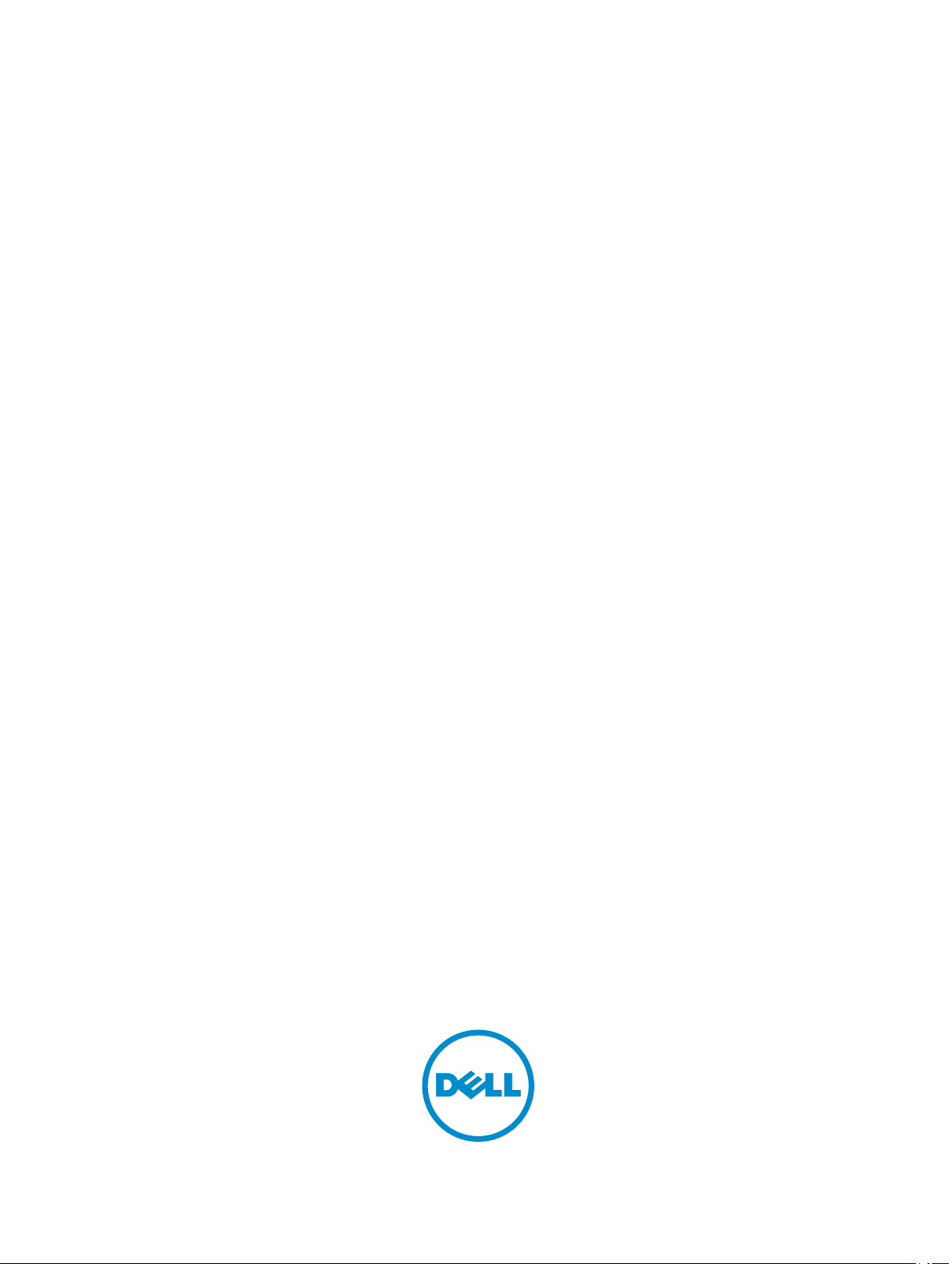
Dell Latitude E7450
Instrukcja użytkownika
Model regulacji: P40G
Typ regulacji: P40G002
Page 2
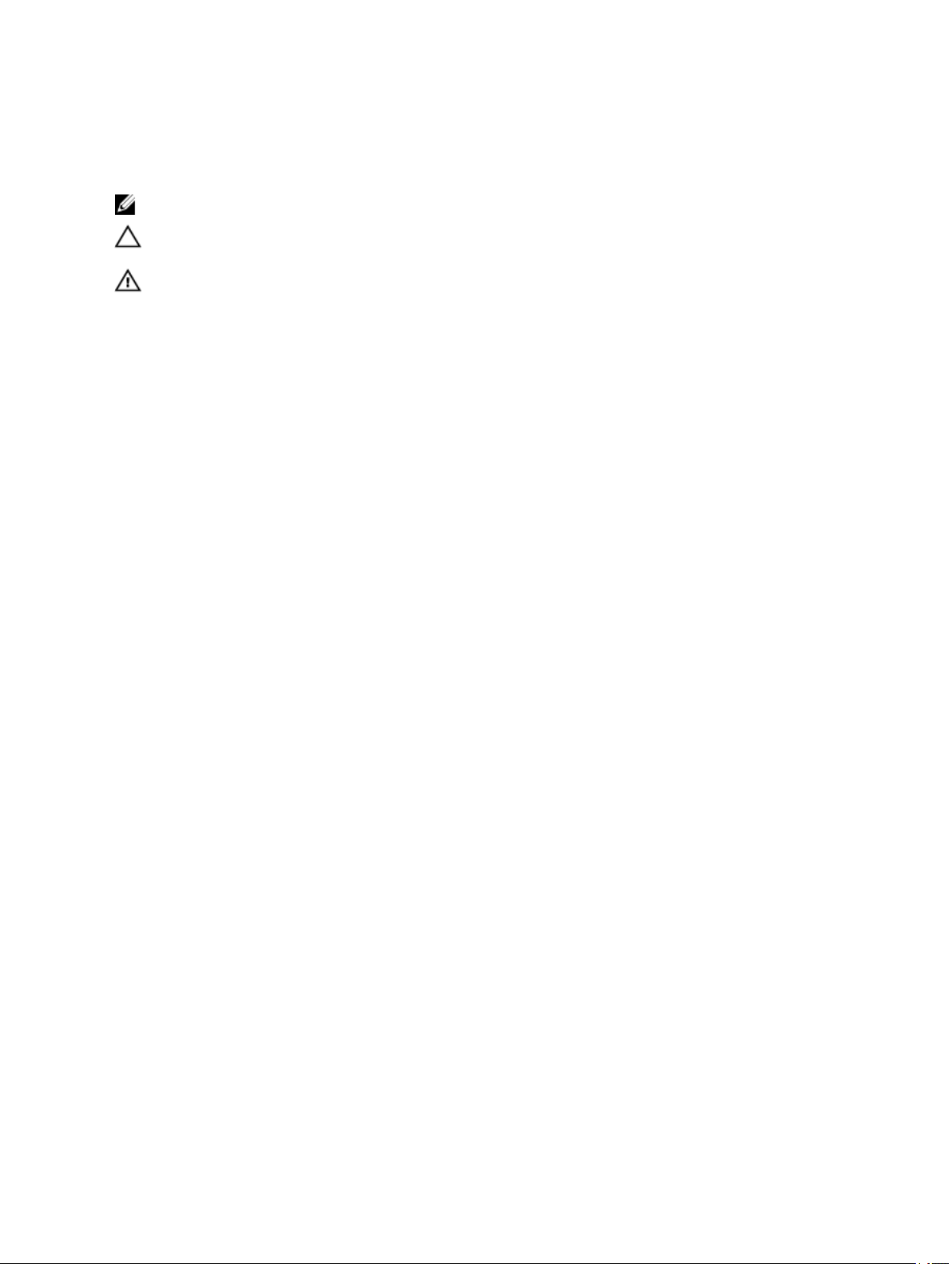
Uwagi, przestrogi i ostrzeżenia
UWAGA: Napis UWAGA wskazuje ważną informację, która pozwala lepiej wykorzystać posiadany komputer.
OSTRZEŻENIE: Napis PRZESTROGA informuje o sytuacjach, w których występuje ryzyko uszkodzenia sprzętu lub
utraty danych, i przedstawia sposoby uniknięcia problemu.
PRZESTROGA: Napis OSTRZEŻENIE informuje o sytuacjach, w których występuje ryzyko uszkodzenia sprzętu,
obrażeń ciała lub śmierci.
Copyright © 2015 Dell Inc. Wszelkie prawa zastrzeżone. Ten produkt jest chroniony prawem Stanów Zjednoczonych i międzynarodowym oraz
prawem własności intelektualnej. Dell™ i logo Dell są znakami towarowymi firmy Dell Inc. w Stanach Zjednoczonych i/lub innych krajach. Wszystkie
pozostałe marki i nazwy handlowe wymienione w niniejszym dokumencie mogą być znakami towarowymi ich odpowiednich właścicieli.
2015 -07
Wer. A01
Page 3
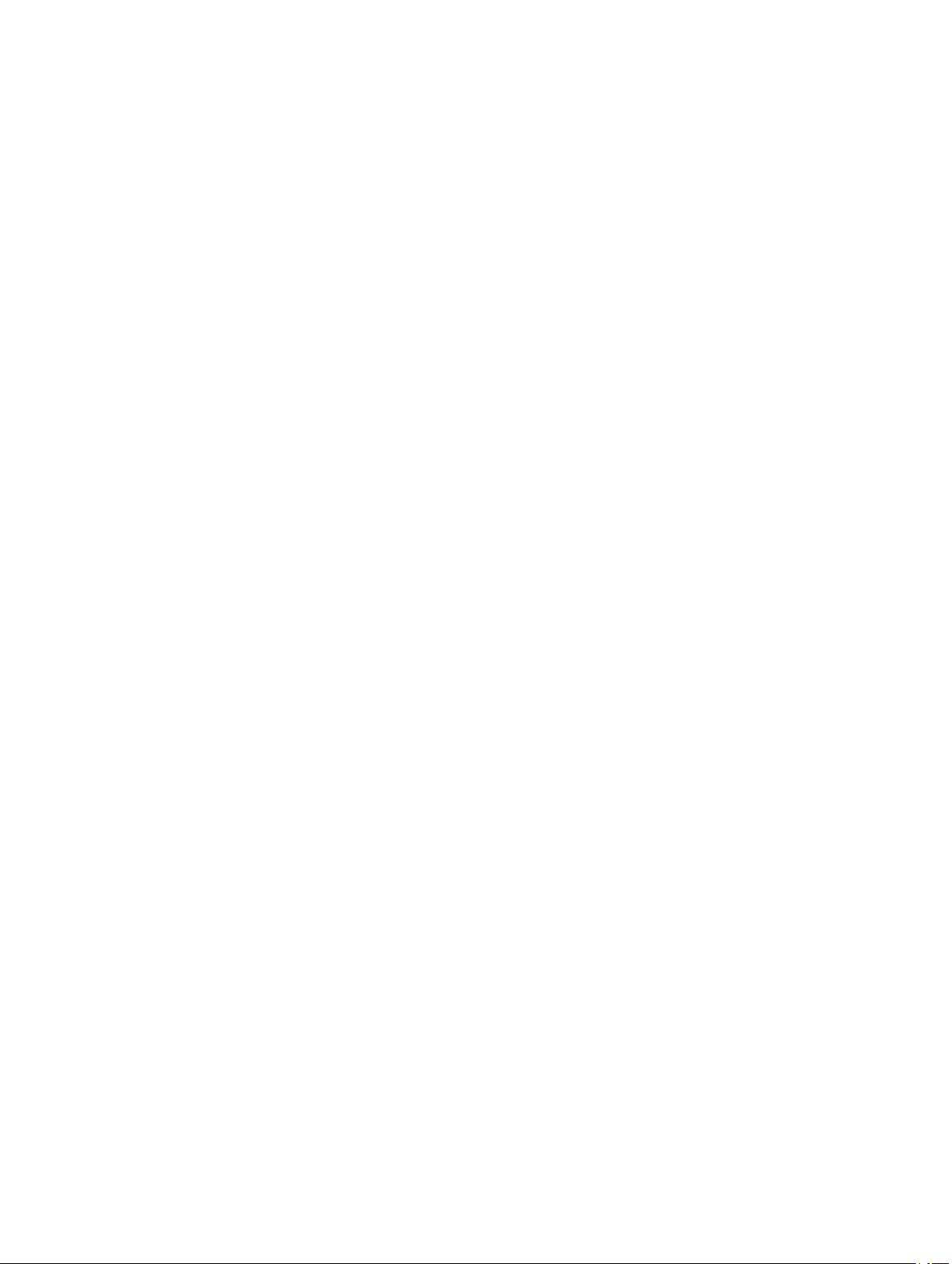
Spis treści
1 Serwisowanie komputera.......................................................................................................5
Przed przystąpieniem do serwisowania komputera................................................................................................... 5
Wyłączanie komputera...........................................................................................................................................6
Po zakończeniu serwisowania komputera................................................................................................................ 7
2 Dokowanie komputera............................................................................................................8
3 Wymontowywanie i instalowanie komponentów.................................................................9
Zalecane narzędzia............................................................................................................................................... 9
Przegląd systemu................................................................................................................................................10
Wyjmowanie akumulatora.................................................................................................................................... 11
Instalowanie akumulatora.....................................................................................................................................12
Wymontowywanie pokrywy dolnej......................................................................................................................... 12
Instalowanie pokrywy dolnej................................................................................................................................. 13
Wymontowywanie dysku twardego........................................................................................................................13
Instalowanie dysku twardego................................................................................................................................14
Wymontowywanie baterii pastylkowej....................................................................................................................14
Instalowanie baterii pastylkowej............................................................................................................................ 15
Wymontowywanie karty SSD mSATA....................................................................................................................15
Instalowanie karty SSD mSATA............................................................................................................................16
Wymontowywanie karty sieci WWAN.....................................................................................................................16
Instalowanie karty SSD mSATA............................................................................................................................17
Wymontowywanie karty sieci WLAN......................................................................................................................17
Instalowanie karty sieci WLAN..............................................................................................................................17
Wymontowywanie wentylatora systemowego......................................................................................................... 18
Instalowanie wentylatora systemowego................................................................................................................. 18
Wymontowywanie osłony wyświetlacza................................................................................................................. 18
Instalowanie osłony wyświetlacza......................................................................................................................... 19
Wymontowywanie panelu wyświetlacza.................................................................................................................19
Instalowanie panelu wyświetlacza......................................................................................................................... 21
Wymontowywanie kamery....................................................................................................................................21
Instalowanie kamery............................................................................................................................................22
Wymontowywanie oprawy klawiatury.....................................................................................................................22
Instalowanie oprawy klawiatury.............................................................................................................................23
Wymontowywanie klawiatury................................................................................................................................ 23
Instalowanie klawiatury........................................................................................................................................ 24
Wymontowywanie podparcia dłoni.........................................................................................................................24
Instalowanie podparcia dłoni.................................................................................................................................26
3
Page 4
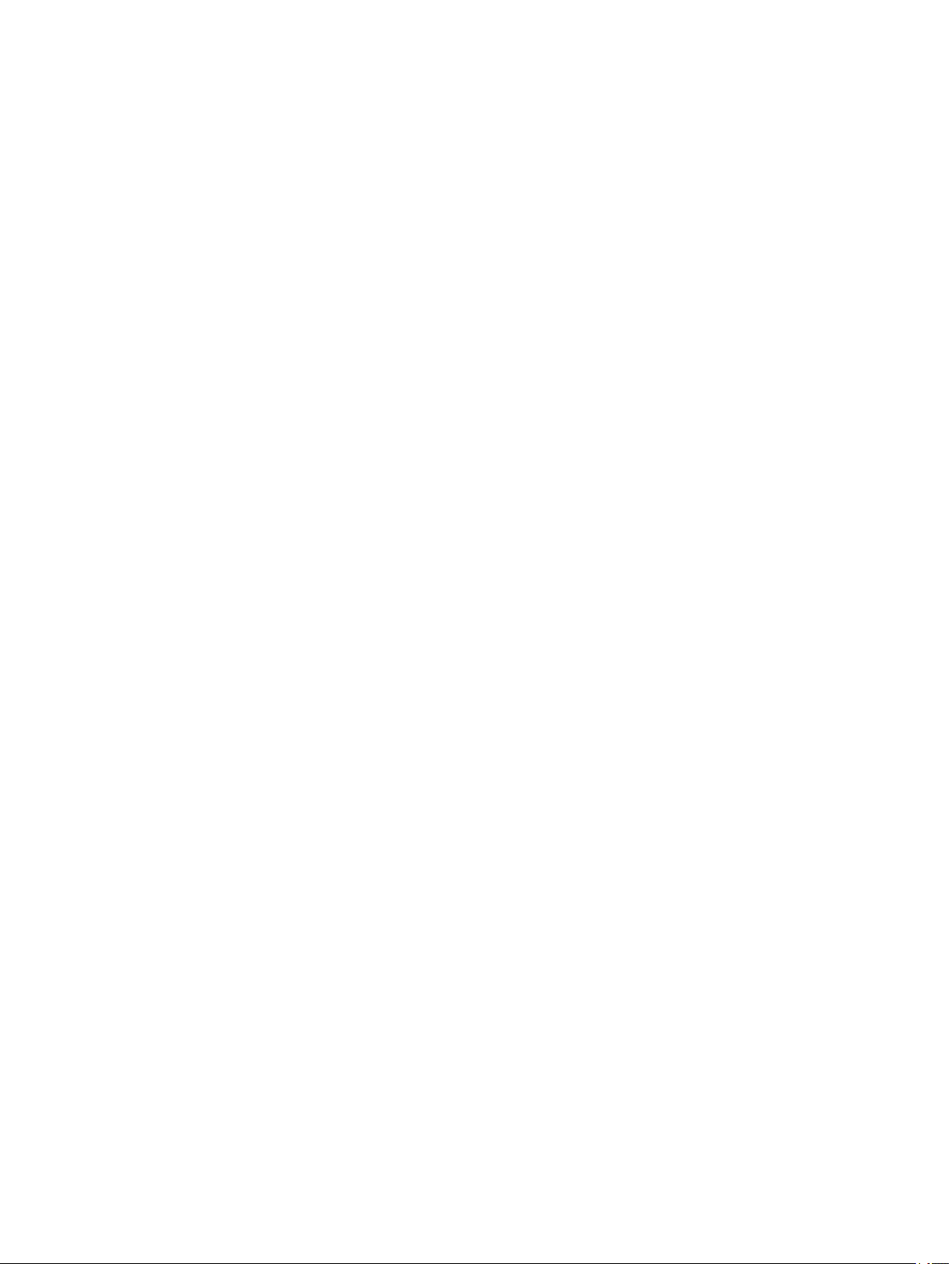
Wymontowywanie głośników................................................................................................................................ 26
Instalowanie głośnika...........................................................................................................................................27
Wymontowywanie płyty we/wy..............................................................................................................................28
Instalowanie płyty we/wy......................................................................................................................................28
Wymontowywanie pokrywy zawiasów wyświetlacza................................................................................................28
Instalowanie pokrywy zawiasów wyświetlacza........................................................................................................29
Wymontowywanie zestawu wyświetlacza...............................................................................................................30
Instalowanie zestawu wyświetlacza.......................................................................................................................31
Wymontowywanie płyty systemowej......................................................................................................................32
Instalowanie płyty systemowej.............................................................................................................................. 33
Wymontowywanie radiatora..................................................................................................................................34
Instalowanie radiatora..........................................................................................................................................34
Wymontowywanie gniazda zasilacza.....................................................................................................................35
Instalowanie gniazda zasilacza.............................................................................................................................36
4 Program konfiguracji systemu............................................................................................ 37
Sekwencja ładowania.......................................................................................................................................... 37
Klawisze nawigacji...............................................................................................................................................37
Opcje konfiguracji systemu...................................................................................................................................38
Aktualizowanie systemu BIOS ............................................................................................................................. 48
Hasło systemowe i hasło konfiguracji systemu........................................................................................................48
Przypisywanie hasła systemowego i hasła konfiguracji systemu.........................................................................49
Usuwanie lub zmienianie hasła systemowego i/lub hasła konfiguracji systemu.................................................... 49
5 Diagnostyka...........................................................................................................................51
Program diagnostyczny ePSA (Enhanced Pre-Boot System Assessment).................................................................51
Lampki stanu urządzeń........................................................................................................................................52
Lampki stanu akumulatora....................................................................................................................................52
6 Dane techniczne....................................................................................................................54
7 Kontakt z firmą Dell.............................................................................................................. 59
4
Page 5
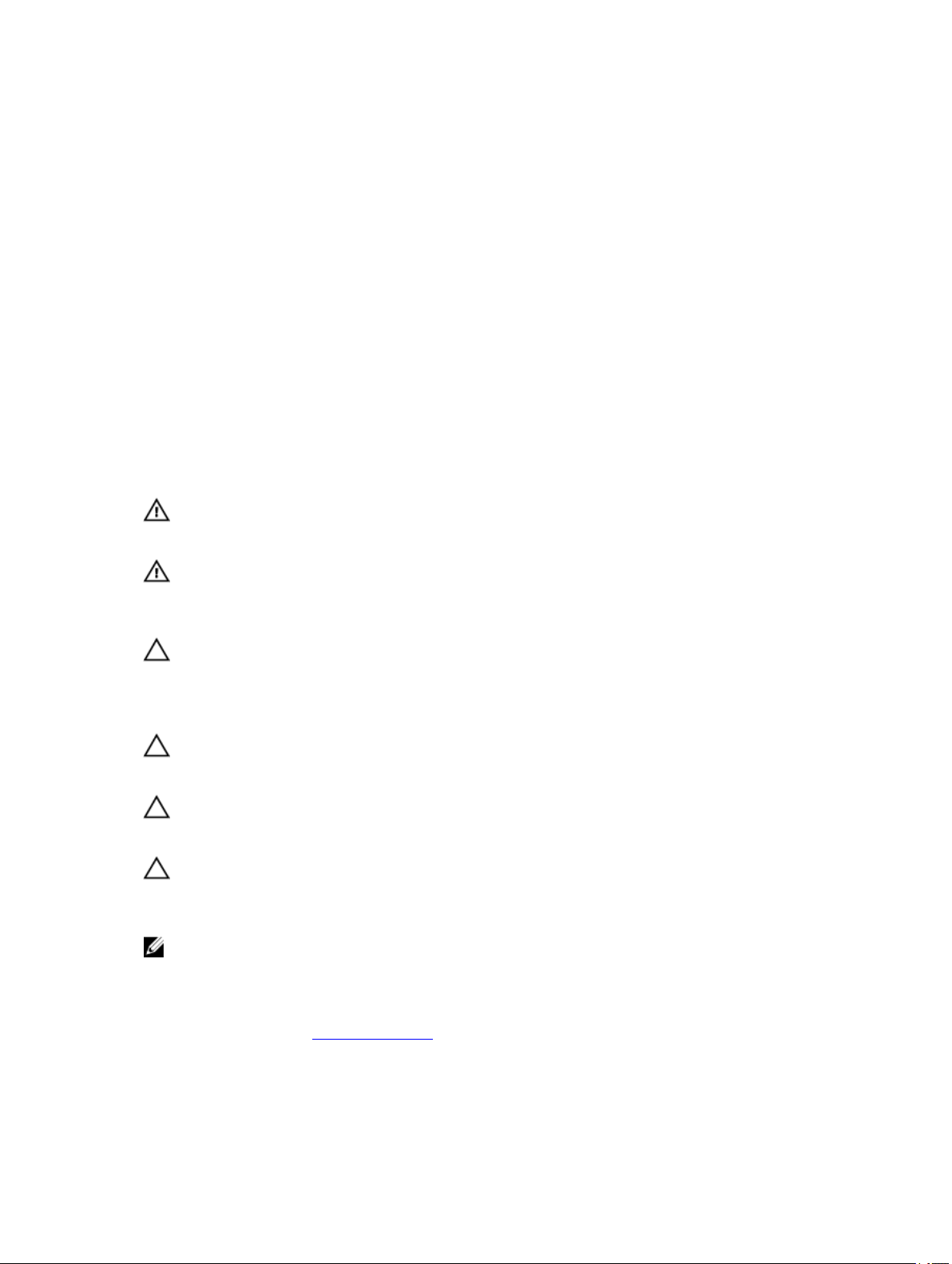
1
Serwisowanie komputera
Przed przystąpieniem do serwisowania komputera
Aby uniknąć uszkodzenia komputera i zapewnić sobie bezpieczeństwo, należy przestrzegać następujących zaleceń dotyczących
bezpieczeństwa. O ile nie wskazano inaczej, każda procedura opisana w tym dokumencie opiera się na założeniu, że są spełnione
następujące warunki:
• Użytkownik zapoznał się z informacjami dotyczącymi bezpieczeństwa, jakie zostały dostarczone z komputerem.
• Podzespół można wymienić lub, jeśli został zakupiony oddzielnie, zainstalować po wykonaniu procedury wymontowywania w
odwrotnej kolejności.
PRZESTROGA: Przed otwarciem obudowy komputera lub zdjęciem paneli należy odłączyć wszystkie źródła
zasilania. Po zakończeniu pracy należy najpierw zainstalować wszystkie pokrywy i panele oraz wkręcić śruby, a
dopiero potem podłączyć zasilanie.
PRZESTROGA: Przed przystąpieniem do wykonywania czynności wymagających otwarcia obudowy komputera
należy zapoznać się z instrukcjami dotyczącymi bezpieczeństwa dostarczonymi z komputerem. Dodatkowe
zalecenia dotyczące bezpieczeństwa można znaleźć na stronie Regulatory Compliance (Informacje o zgodności z
przepisami prawnymi) pod adresem www.dell.com/regulatory_compliance
OSTRZEŻENIE: Wiele procedur naprawczych może wykonywać tylko przeszkolony technik serwisu. Użytkownik
powinien wykonać tylko czynności związane z rozwiązywaniem problemów oraz proste naprawy wymienione w
dokumentacji produktu lub zlecone przez zespół serwisu i pomocy technicznej przez telefon lub przez Internet.
Uszkodzenia wynikające z serwisowania nieautoryzowanego przez firmę Dell nie są objęte gwarancją na
urządzenie. Należy przestrzegać instrukcji dotyczących bezpieczeństwa dostarczonych z produktem.
OSTRZEŻENIE: Aby uniknąć wyładowania elektrostatycznego, należy odprowadzać ładunki z ciała za pomocą
opaski uziemiającej zakładanej na nadgarstek lub dotykając co pewien czas niemalowanej metalowej powierzchni
(np. złącza z tyłu komputera).
OSTRZEŻENIE: Z komponentami i kartami należy obchodzić się ostrożnie. Nie należy dotykać elementów ani
styków na kartach. Kartę należy chwytać za krawędzie lub za metalowe wsporniki. Komponenty takie jak
mikroprocesor należy trzymać za brzegi, a nie za styki.
OSTRZEŻENIE: Odłączając kabel, należy pociągnąć za wtyczkę lub umieszczony na niej uchwyt, a nie za sam kabel.
Niektóre kable mają złącza z zatrzaskami; przed odłączeniem kabla tego rodzaju należy nacisnąć zatrzaski złącza.
Pociągając za złącza, należy je trzymać w linii prostej, aby uniknąć wygięcia styków. Przed podłączeniem kabla
należy także sprawdzić, czy oba złącza są prawidłowo zorientowane i wyrównane.
UWAGA: Kolor komputera i niektórych części może różnić się nieznacznie od pokazanych w tym dokumencie.
Aby uniknąć uszkodzenia komputera, wykonaj następujące czynności przed rozpoczęciem pracy wewnątrz komputera.
1. Sprawdź, czy powierzchnia robocza jest płaska i czysta, aby uniknąć porysowania komputera.
2. Wyłącz komputer (zobacz Wyłączanie komputera).
3. Jeśli komputer jest podłączony do urządzenia dokującego (zadokowany), oddokuj go.
5
Page 6
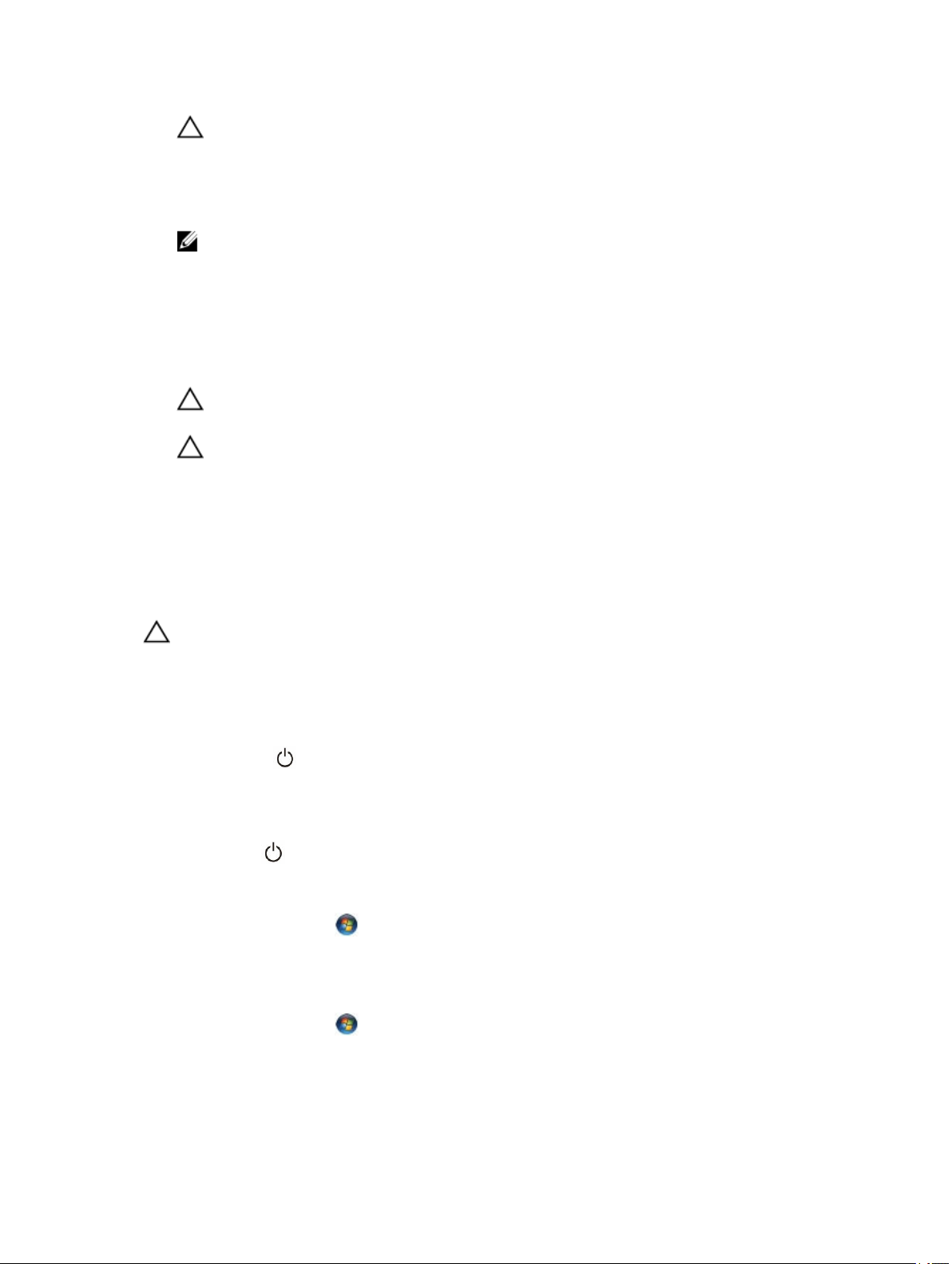
OSTRZEŻENIE: Kabel sieciowy należy odłączyć najpierw od komputera, a następnie od urządzenia
sieciowego.
4. Odłącz od komputera wszystkie kable sieciowe.
5. Odłącz komputer i wszystkie urządzenia peryferyjne od gniazdek elektrycznych.
6. Zamknij wyświetlacz i odwróć komputer górną częścią w dół, układając go na płaskiej powierzchni.
UWAGA: Aby uniknąć uszkodzenia płyty systemowej, przed rozpoczęciem serwisowania komputera należy wyjąć
główny akumulator.
7. Wymontuj pokrywę dolną.
8. Wyjmij główny akumulator.
9. Postaw komputer w normalnym położeniu.
10. Otwórz wyświetlacz.
11. Naciśnij przycisk zasilania i przytrzymaj przez kilka sekund, aby odprowadzić ładunki elektryczne z płyty systemowej.
OSTRZEŻENIE: W celu zabezpieczenia się przed porażeniem prądem elektrycznym przed otwarciem pokrywy
zawsze należy odłączyć komputer od gniazdka elektrycznego.
OSTRZEŻENIE: Przed dotknięciem jakiegokolwiek elementu wewnątrz komputera należy pozbyć się ładunków
elektrostatycznych z ciała, dotykając dowolnej nielakierowanej metalowej powierzchni, np. metalowych
elementów z tyłu komputera. Podczas pracy należy okresowo dotykać nielakierowanej powierzchni metalowej
w celu odprowadzenia ładunków elektrostatycznych, które mogłyby spowodować uszkodzenie wewnętrznych
elementów.
12. Wyjmij wszelkie zainstalowane w komputerze karty ExpressCard lub karty inteligentne z odpowiednich gniazd.
Wyłączanie komputera
OSTRZEŻENIE: Aby zapobiec utracie danych, należy zapisać i zamknąć wszystkie otwarte pliki i zakończyć
wszystkie programy.
1. Zamknij system operacyjny:
• Windows 8 (urządzenie dotykowe):
1. Przesuń od prawej krawędzi ekranu, aby otworzyć menu, a następnie wybierz panel Ustawienia.
2. Wybierz a następnie wybierz polecenie Zamknij.
• Za pomocą myszy:
1. Wskaż prawy górny róg ekranu i kliknij panel Ustawienia.
2. Kliknij i wybierz polecenie Zamknij.
• Windows 7:
1. Kliknij przycisk Start .
2. Kliknij polecenie Zamknij.
lub
1. Kliknij przycisk Start .
6
Page 7
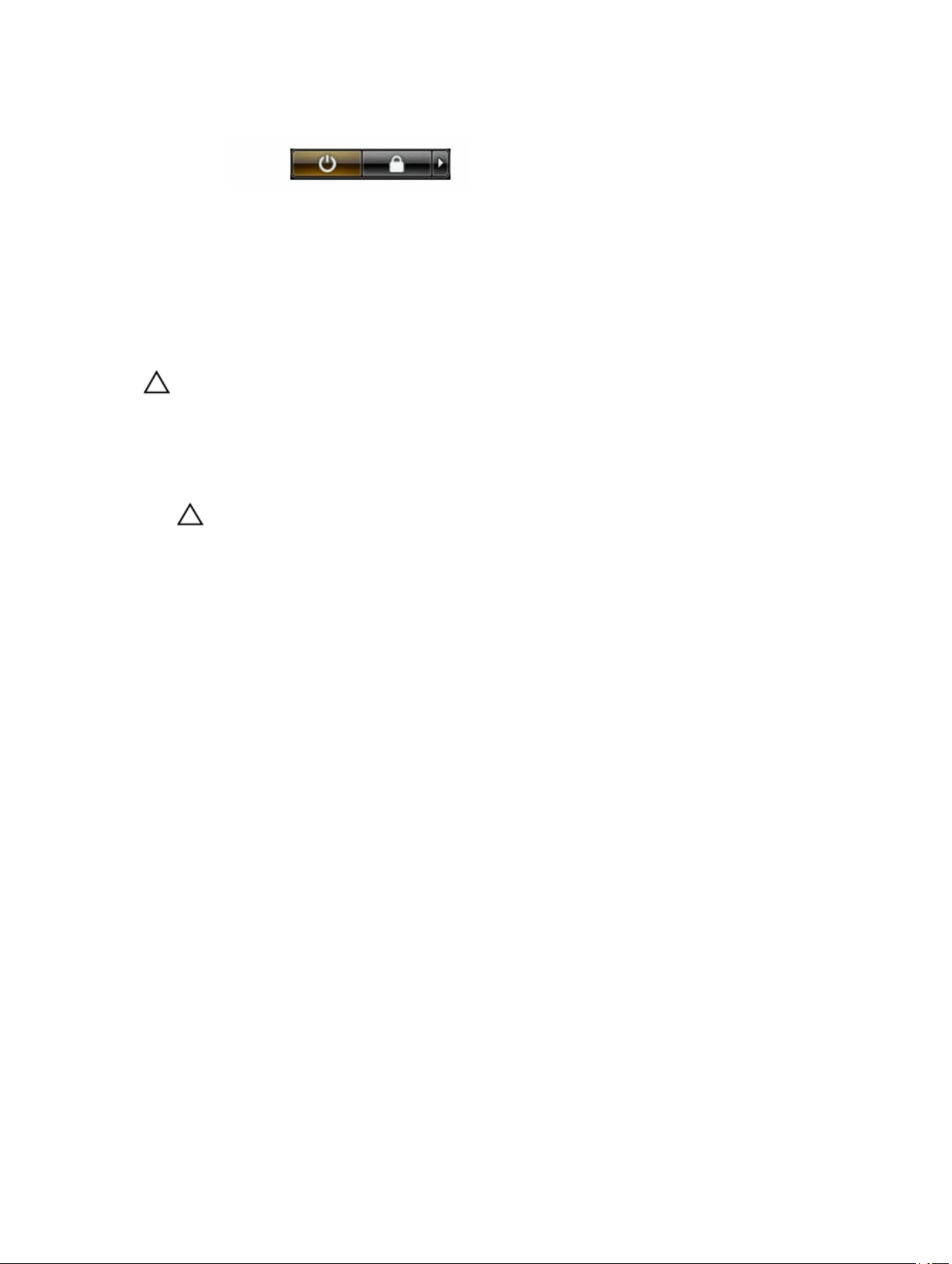
2. Kliknij strzałkę w prawym dolnym rogu menu Start (jak pokazano poniżej), a następnie kliknij polecenie Zamknij .
2. Sprawdź, czy komputer i wszystkie podłączone do niego urządzenia są wyłączone. Jeśli komputer i podłączone do niego
urządzenia nie wyłączyły się automatycznie razem z systemem operacyjnym, naciśnij przycisk zasilania i przytrzymaj go
przez około 6 sekund, aby je wyłączyć.
Po zakończeniu serwisowania komputera
Po zainstalowaniu lub dokonaniu wymiany sprzętu a przed włączeniem komputera podłącz wszelkie urządzenia zewnętrzne, karty i
kable.
OSTRZEŻENIE: Aby uniknąć uszkodzenia komputera, należy używać tylko akumulatorów przeznaczonych dla
danego modelu komputera Dell. Nie wolno używać akumulatorów przeznaczonych do innych modeli komputerów
Dell.
1. Podłącz urządzenia zewnętrzne, takie jak replikator portów lub baza multimedialna, oraz zainstaluj wszelkie używane karty,
na przykład karty ExpressCard.
2. Podłącz do komputera kable telefoniczne lub sieciowe.
OSTRZEŻENIE: Aby podłączyć kabel sieciowy, należy najpierw podłączyć go do urządzenia sieciowego, a
następnie do komputera.
3. Zainstaluj akumulator.
4. Podłącz komputer i wszystkie urządzenia peryferyjne do gniazdek elektrycznych.
5. Włącz komputer.
7
Page 8

Dokowanie komputera
Wykonaj następującą procedurę, aby zadokować komputer:
a. Umieść podkładkę dokowania w stacji dokującej (prawidłowe umocowanie podkładki jest sygnalizowane
charakterystycznym kliknięciem).
b. Umieść komputer na podkładce dokowania.
2
UWAGA: Ta podkładka dokowania umożliwia dokowanie komputerów Latitude E7250 / Latitude E7450. Przy użyciu tej
podkładki nie można dokować żadnych innych modeli komputerów.
UWAGA: Podkładka dokowania i stacja dokująca są opcjonalne i nie są standardowo dostarczane z komputerem.
8
Page 9
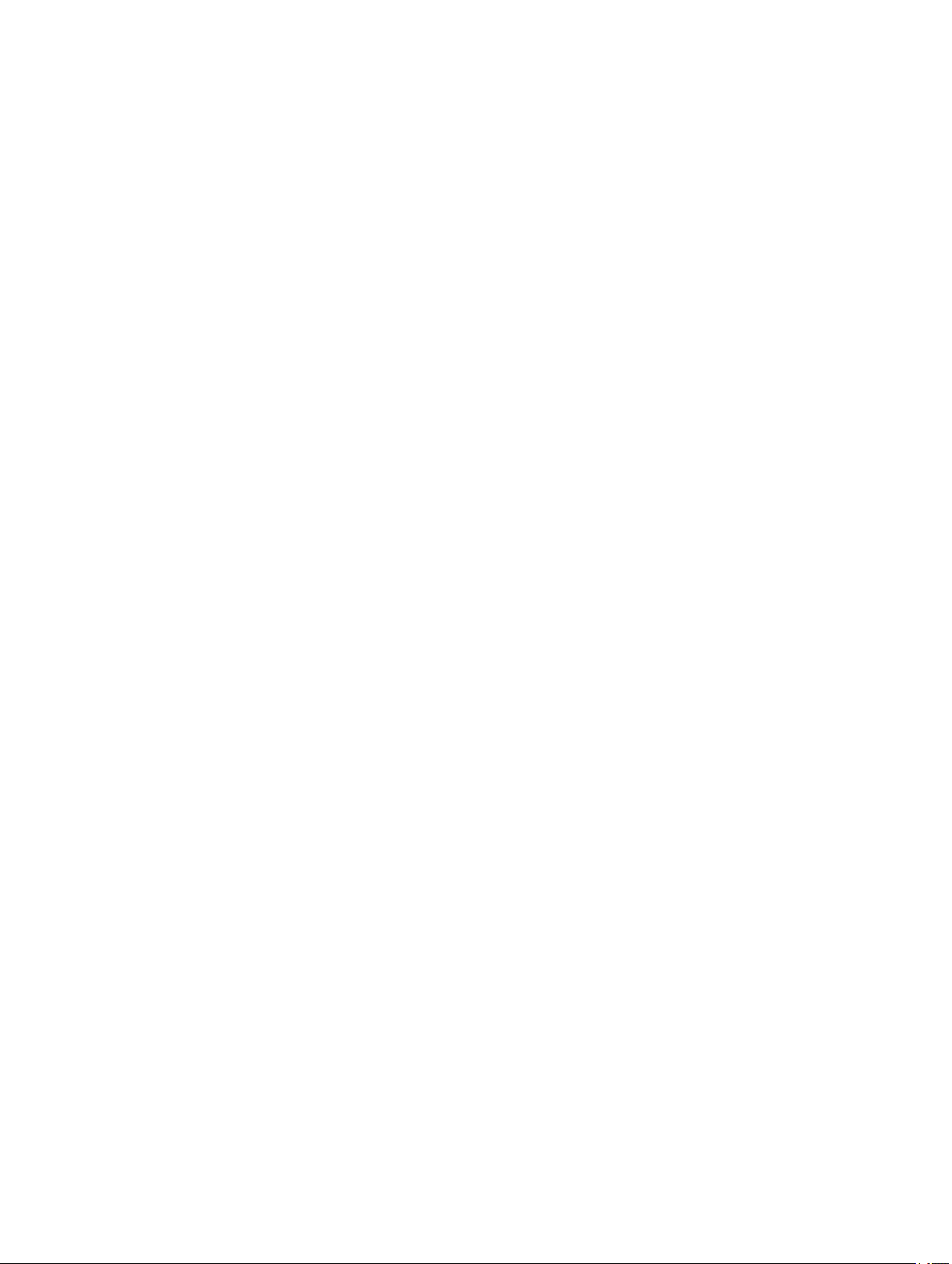
3
Wymontowywanie i instalowanie komponentów
Ta sekcja zawiera szczegółowe instrukcje wymontowywania i instalowania komponentów w komputerze.
Zalecane narzędzia
Procedury przedstawione w tym dokumencie mogą wymagać użycia następujących narzędzi:
• Mały wkrętak z płaskim grotem
• Wkrętak krzyżakowy
• Mały rysik z tworzywa sztucznego
9
Page 10
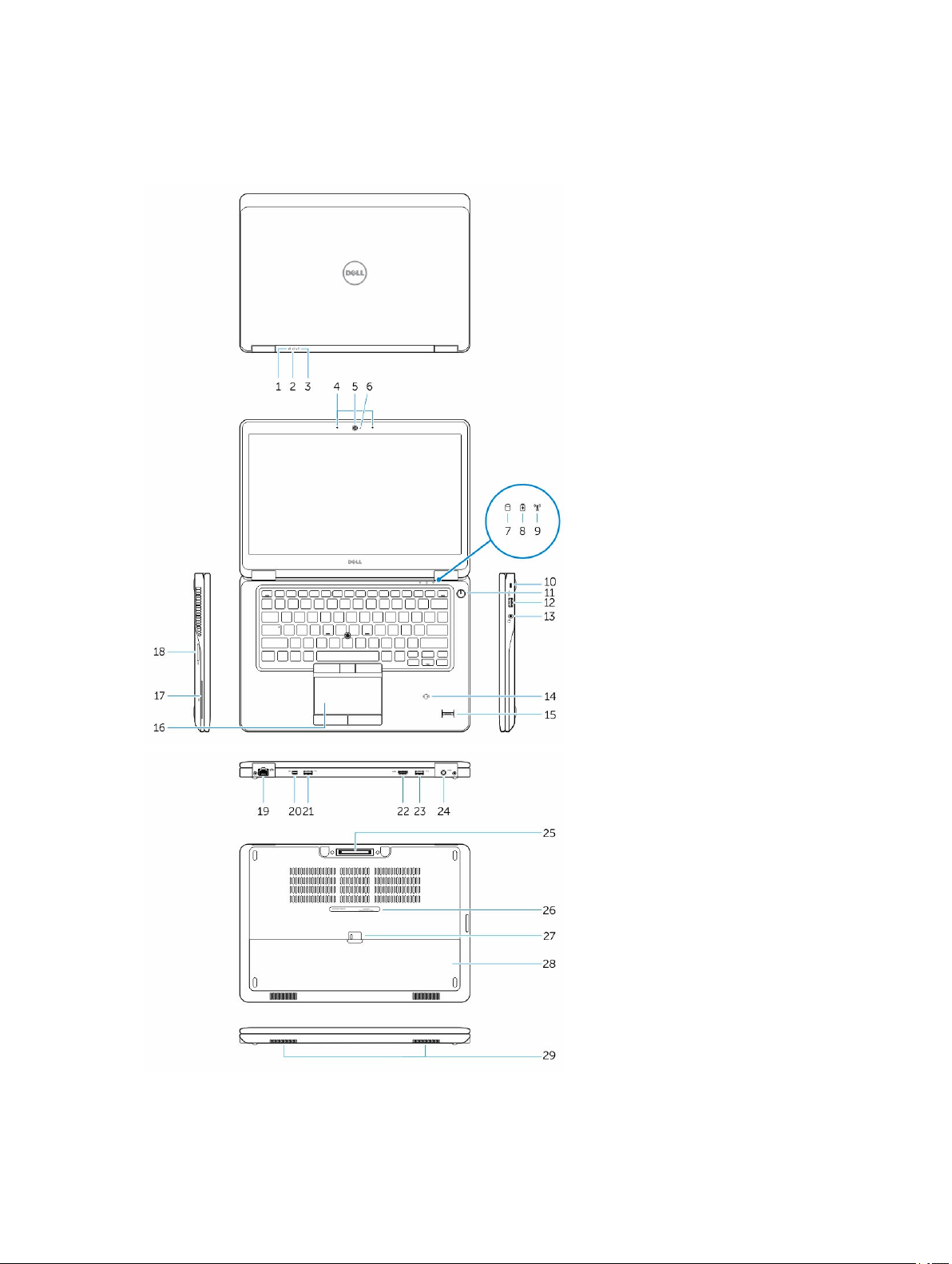
Przegląd systemu
10
Page 11
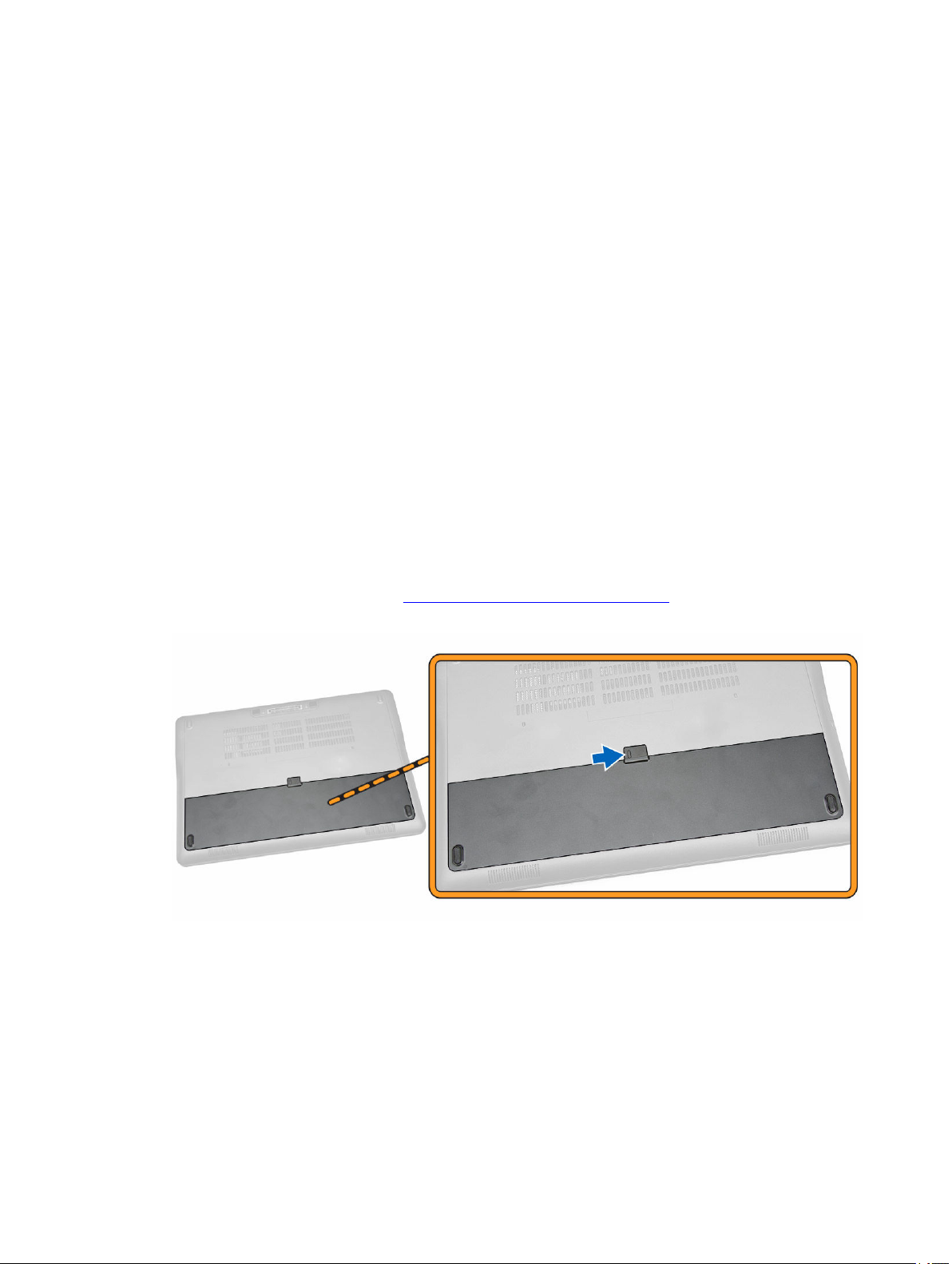
1. Lampka stanu akumulatora 2. Lampka aktywności dysku twardego
3. lampka stanu zasilania 4. Mikrofony
5. Kamera 6. Lampka stanu kamery
7. Lampka aktywności dysku twardego 8. Lampka stanu akumulatora
9. Lampka stanu sieci bezprzewodowej 10. Gniazdo linki antykradzieżowej
11. Przycisk zasilania 12. Złącze USB 3.0
13. Złącze zestawu słuchawkowego 14. Zbliżeniowy czytnik kart inteligentnych / czytnik NFC
(opcjonalny)
15. Czytnik linii papilarnych (opcjonalny) 16. Tabliczka dotykowa
17. Czytnik kart inteligentnych (opcjonalny) 18. Czytnik kart pamięci
19. Złącze sieciowe 20. Złącze Mini-DisplayPort
21. Złącze USB 3.0 22. Złącze HDMI
23. Złącze USB 3.0 z funkcją PowerShare 24. Złącze zasilania
25. Złącze dokowania 26. Etykieta ze znacznikiem serwisowym
27. Zwalniacz zatrzasku wnęki akumulatora 28. Akumulator
29. Głośniki
Wyjmowanie akumulatora
1. Wykonaj procedury przedstawione w sekcji Przed przystąpieniem do serwisowania komputera.
2. Przesuń zwalniacz zatrzasku, aby odblokować akumulator.
3. Wyjmij akumulator z komputera.
11
Page 12
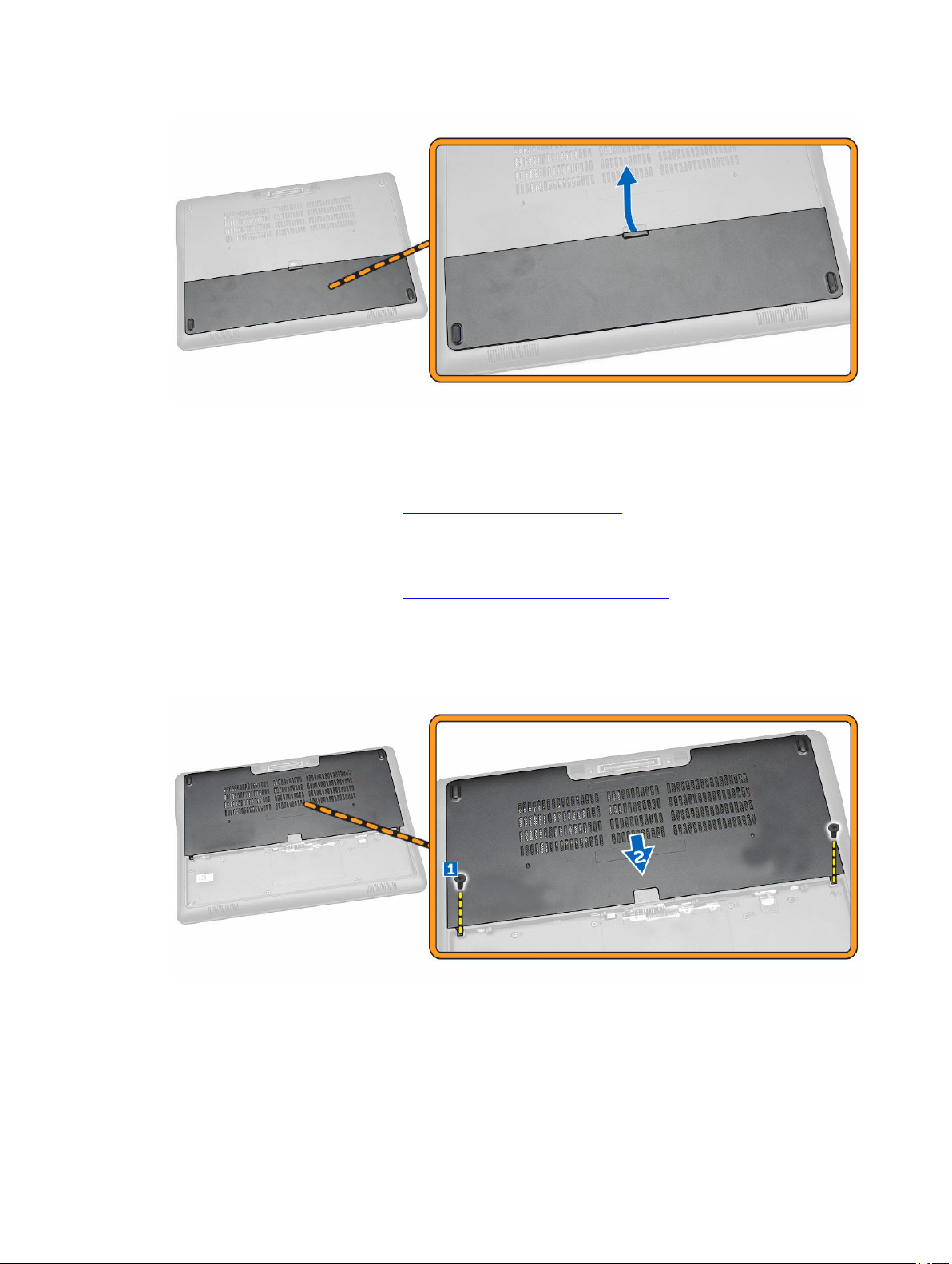
Instalowanie akumulatora
1. Umieść i zablokuj akumulator we wnęce (charakterystyczne kliknięcie).
2. Wykonaj procedury przedstawione w sekcji Po zakończeniu serwisowania komputera.
Wymontowywanie pokrywy dolnej
1. Wykonaj procedury przedstawione w sekcji Przed przystąpieniem do serwisowania komputera.
2. Wymontuj akumulator.
3. Wykonaj następujące czynności zgodnie z ilustracją:
a. Wykręć śruby mocujące pokrywę dolną do podstawy komputera [1].
b. Podważ pokrywę dolną, aby ją oddzielić od komputera [2].
4. Zdejmij pokrywę dolną z komputera.
12
Page 13
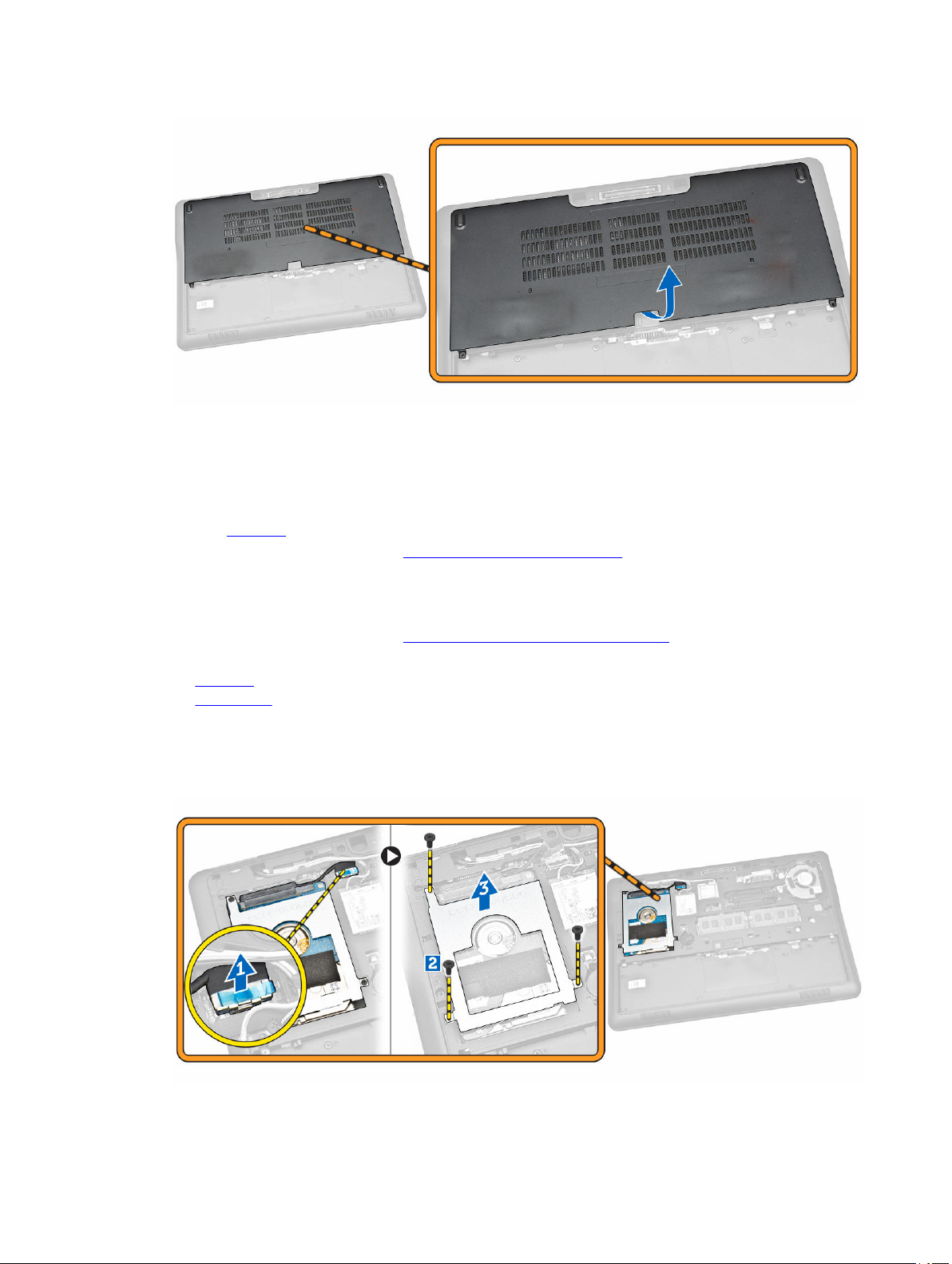
Instalowanie pokrywy dolnej
1. Dopasuj otwory w pokrywie dolnej do otworów w komputerze.
2. Wkręć śruby mocujące pokrywę dolną do komputera.
3. Zainstaluj akumulator.
4. Wykonaj procedury przedstawione w sekcji Po zakończeniu serwisowania komputera.
Wymontowywanie dysku twardego
1. Wykonaj procedury przedstawione w sekcji Przed przystąpieniem do serwisowania komputera.
2. Wymontuj następujące elementy:
a. akumulator
b. pokrywa dolna
3. Wykonaj następujące czynności zgodnie z ilustracją:
a. Odłącz kabel dysku twardego od komputera [1].
b. Wykręć śruby mocujące wspornik do dysku twardego [2].
c. Rozciągnij wspornik dysku twardego, aby uwolnić dysk [3].
13
Page 14
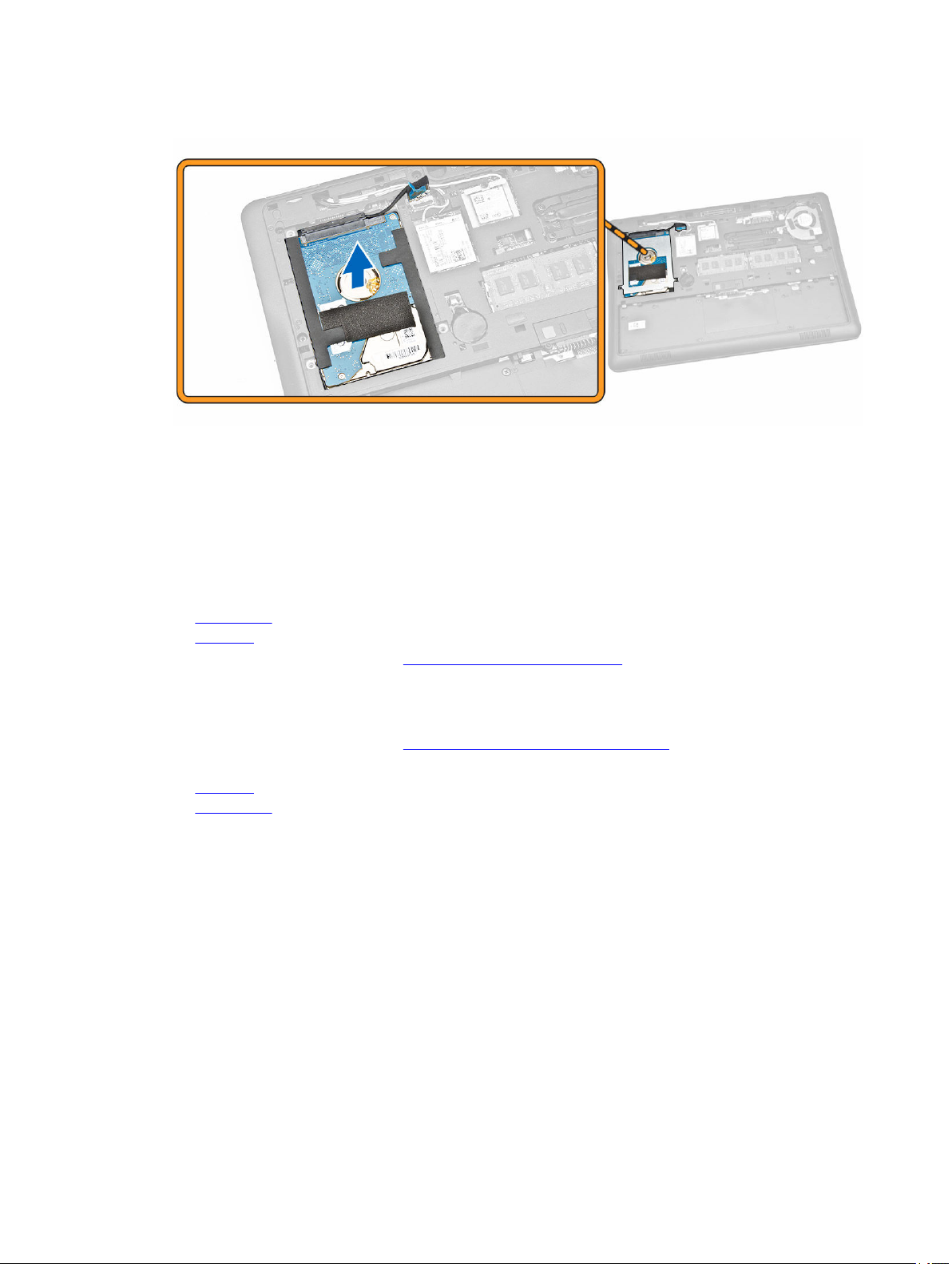
4. Wyjmij dysk twardy z komputera.
Instalowanie dysku twardego
1. Umieść dysk twardy w komputerze.
2. Umieść wspornik na dysku twardym.
3. Wkręć śruby mocujące dysk twardy do komputera.
4. Podłącz kabel dysku twardego do złącza na płycie systemowej.
5. Zainstaluj następujące elementy:
a. pokrywa dolna
b. akumulator
6. Wykonaj procedury przedstawione w sekcji Po zakończeniu serwisowania komputera.
Wymontowywanie baterii pastylkowej
1. Wykonaj procedury przedstawione w sekcji Przed przystąpieniem do serwisowania komputera.
2. Wymontuj następujące elementy:
a. akumulator
b. pokrywa dolna
3. Wykonaj następujące czynności zgodnie z ilustracją:
a. Odłącz kabel baterii pastylkowej od złącza na płycie systemowej [1].
b. Podważ baterię pastylkową i wyjmij ją z komputera [2].
14
Page 15
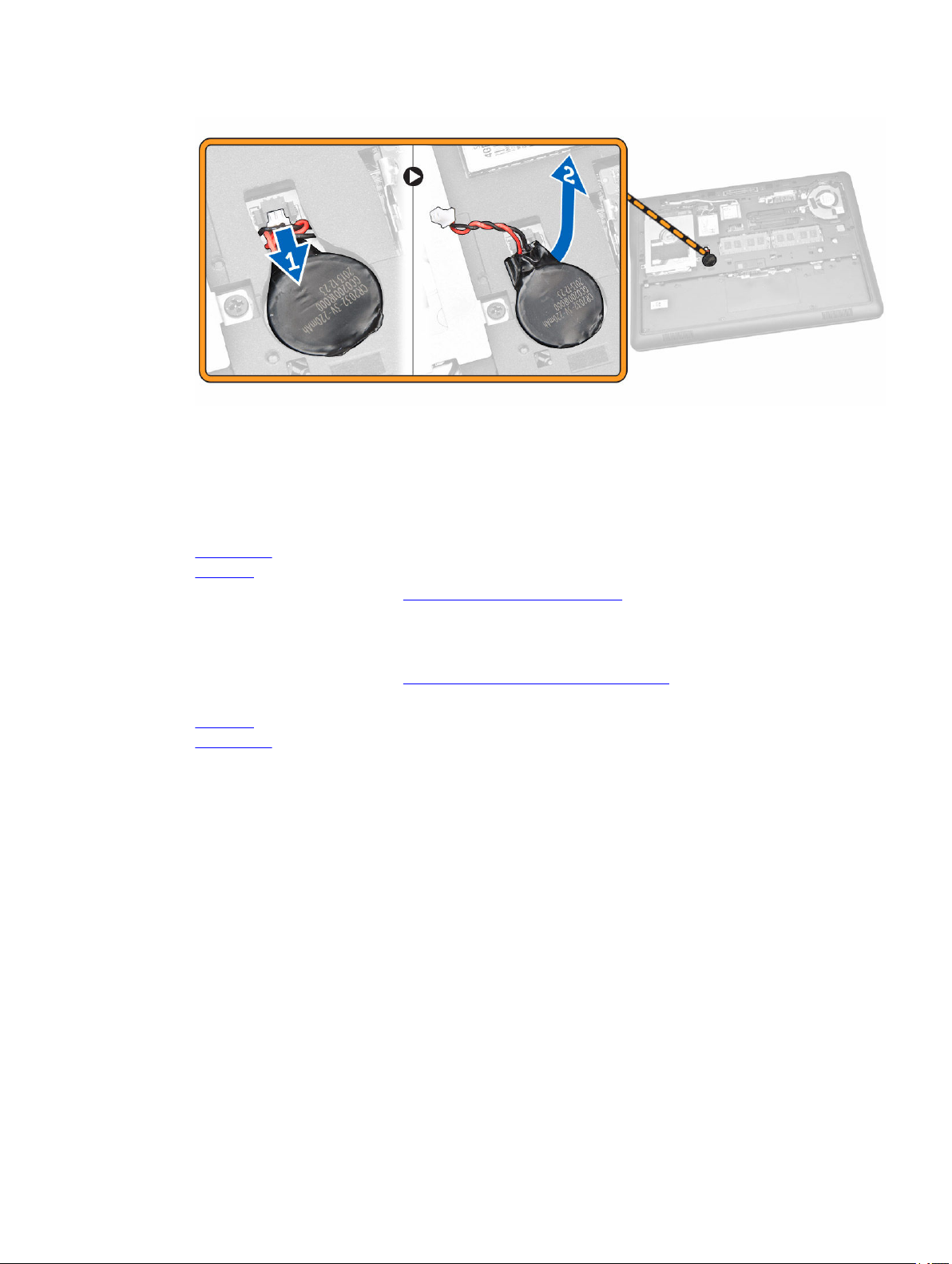
Instalowanie baterii pastylkowej
1. Umieść baterię pastylkową w komputerze.
2. Podłącz kabel baterii pastylkowej do złącza na płycie systemowej.
3. Zainstaluj następujące elementy:
a. pokrywa dolna
b. akumulator
4. Wykonaj procedury przedstawione w sekcji Po zakończeniu serwisowania komputera.
Wymontowywanie karty SSD mSATA
1. Wykonaj procedury przedstawione w sekcji Przed przystąpieniem do serwisowania komputera.
2. Wymontuj następujące elementy:
a. akumulator
b. pokrywa dolna
3. Wykonaj następujące czynności zgodnie z ilustracją:
a. Wykręć śrubę mocującą kartę SSD mSATA do komputera [1].
b. Unieś i wyjmij kartę SSD mSATA z komputera [2].
15
Page 16
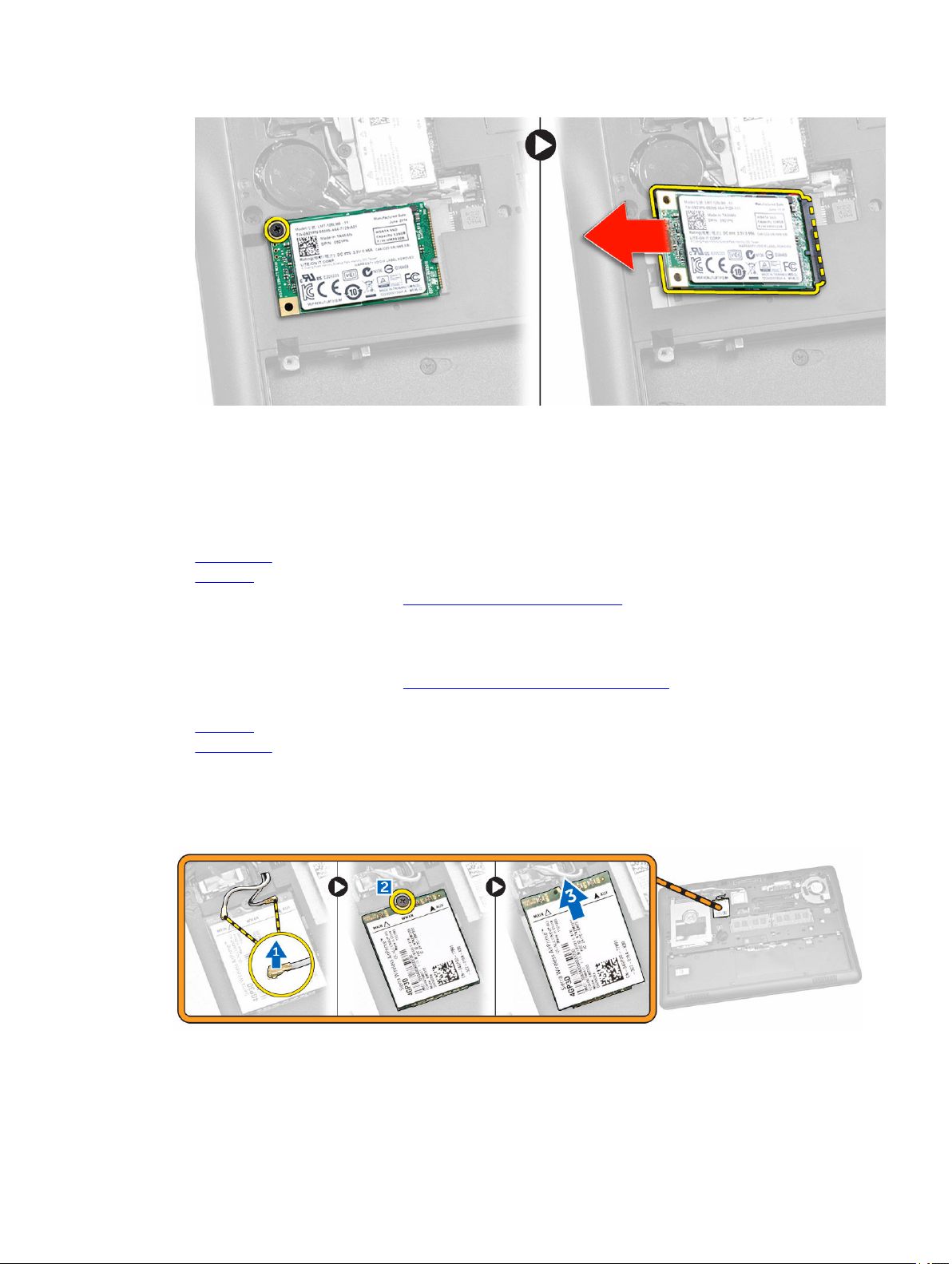
Instalowanie karty SSD mSATA
1. Umieść kartę SSD mSATA w gnieździe.
2. Wkręć śrubę mocującą kartę SSD mSATA do komputera.
3. Zainstaluj następujące elementy:
a. pokrywa dolna
b. akumulator
4. Wykonaj procedury przedstawione w sekcji Po zakończeniu serwisowania komputera.
Wymontowywanie karty sieci WWAN
1. Wykonaj procedury przedstawione w sekcji Przed przystąpieniem do serwisowania komputera.
2. Wymontuj następujące elementy:
a. akumulator
b. pokrywa dolna
3. Wykonaj następujące czynności zgodnie z ilustracją:
a. Odłącz kable sieci WWAN od złączy na karcie sieci WWAN [1].
b. Wykręć śrubę mocującą kartę sieci WWAN do komputera [2].
c. Wyjmij kartę sieci WWAN z komputera [3].
16
Page 17
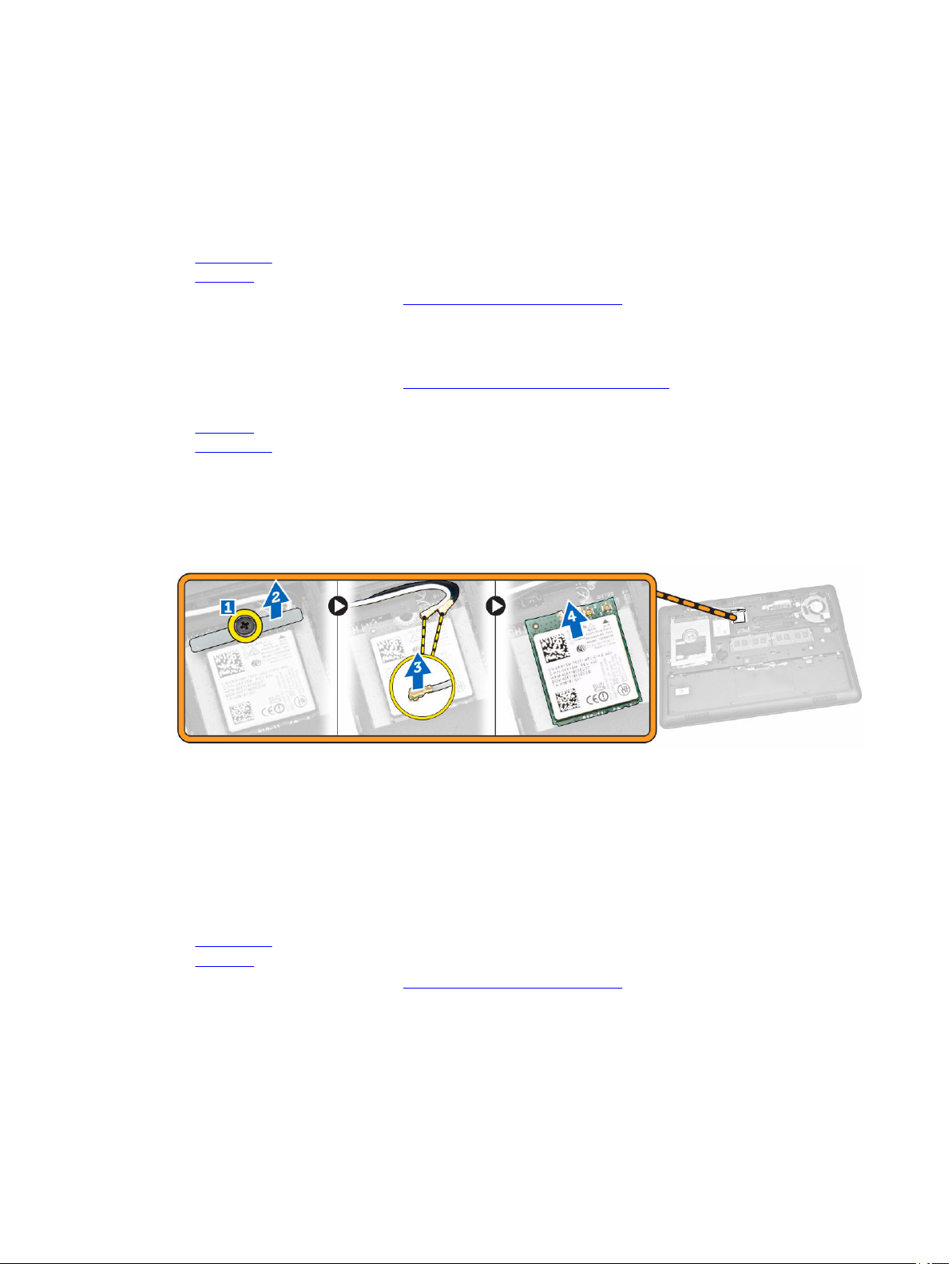
Instalowanie karty SSD mSATA
1. Umieść kartę SSD mSATA w gnieździe.
2. Wkręć śrubę mocującą kartę SSD mSATA do komputera.
3. Zainstaluj następujące elementy:
a. pokrywa dolna
b. akumulator
4. Wykonaj procedury przedstawione w sekcji Po zakończeniu serwisowania komputera.
Wymontowywanie karty sieci WLAN
1. Wykonaj procedury przedstawione w sekcji Przed przystąpieniem do serwisowania komputera.
2. Wymontuj następujące elementy:
a. akumulator
b. pokrywa dolna
3. Wykonaj następujące czynności zgodnie z ilustracją:
a. Wykręć śrubę mocującą kartę sieci WLAN do komputera [1].
b. Wyjmij metalowy wspornik mocujący kable sieci WLAN [2].
c. Odłącz kable sieci WLAN od złączy na karcie sieci WLAN [3].
d. Wyjmij kartę sieci WLAN z komputera [4].
Instalowanie karty sieci WLAN
1. Włóż kartę sieci WLAN do gniazda w komputerze.
2. Podłącz kable sieci WLAN do złączy na karcie sieci WLAN.
3. Załóż metalowy wspornik na kartę sieci WLAN.
4. Wkręć śrubę mocującą kartę sieci WLAN do komputera.
5. Zainstaluj następujące elementy:
a. pokrywa dolna
b. akumulator
6. Wykonaj procedury przedstawione w sekcji Po zakończeniu serwisowania komputera.
17
Page 18
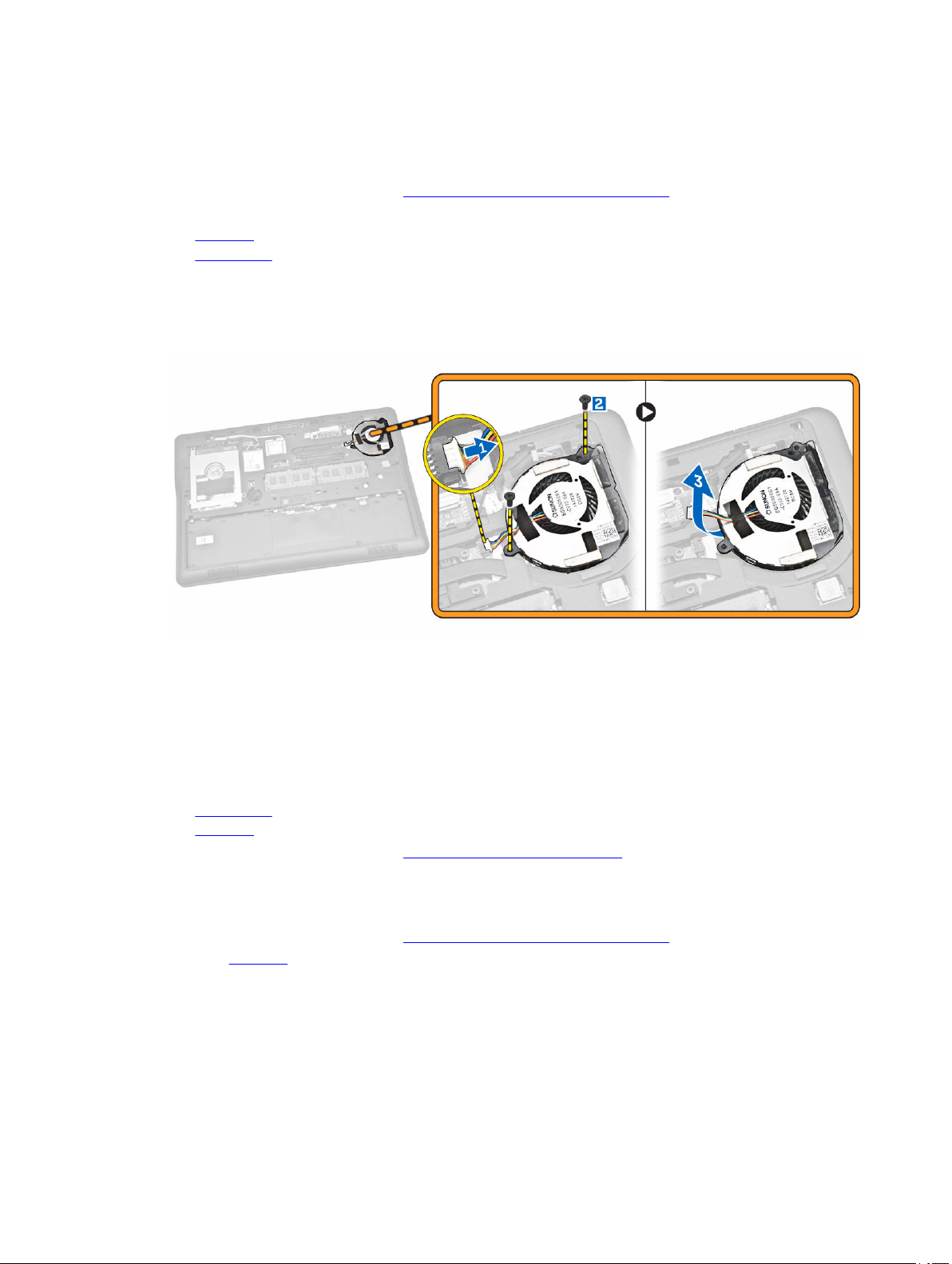
Wymontowywanie wentylatora systemowego
1. Wykonaj procedury przedstawione w sekcji Przed przystąpieniem do serwisowania komputera.
2. Wymontuj następujące elementy:
a. akumulator
b. pokrywa dolna
3. Wykonaj następujące czynności zgodnie z ilustracją:
a. Odłącz kabel wentylatora systemowego od złącza na płycie systemowej [1].
b. Wykręć śruby mocujące wentylator systemowy do komputera [2].
c. Wyjmij wentylator systemowy z komputera [3].
Instalowanie wentylatora systemowego
1. Umieść wentylator systemowy we wnęce w komputerze.
2. Wkręć śruby mocujące wentylator systemowy do komputera.
3. Podłącz kabel wentylatora systemowego do komputera.
4. Zainstaluj następujące elementy:
a. pokrywa dolna
b. akumulator
5. Wykonaj procedury przedstawione w sekcji Po zakończeniu serwisowania komputera.
Wymontowywanie osłony wyświetlacza
1. Wykonaj procedury przedstawione w sekcji Przed przystąpieniem do serwisowania komputera.
2. Wymontuj akumulator.
3. Podważ krawędzie osłony wyświetlacza, aby ją oddzielić od zestawu wyświetlacza.
18
Page 19

4. Zdejmij osłonę wyświetlacza z zestawu wyświetlacza.
Instalowanie osłony wyświetlacza
1. Umieść osłonę wyświetlacza na zestawie wyświetlacza.
2. Zaczynając od górnego narożnika, dociskaj osłonę wyświetlacza, posuwając się wokół całej osłony, aż zatrzaśnie się na
zestawie wyświetlacza.
3. Zainstaluj akumulator.
4. Wykonaj procedury przedstawione w sekcji Po zakończeniu serwisowania komputera.
Wymontowywanie panelu wyświetlacza
1. Wykonaj procedury przedstawione w sekcji Przed przystąpieniem do serwisowania komputera.
2. Wymontuj następujące elementy:
a. akumulator
b. osłona wyświetlacza
3. Wykonaj następujące czynności zgodnie z ilustracją:
19
Page 20

a. Wykręć śruby mocujące panel wyświetlacza do zestawu wyświetlacza [1].
b. Unieś panel wyświetlacza, aby odsłonić kabel eDP [2].
4. Odklej taśmę [1], aby odsłonić kabel eDP [2].
5. Wykonaj następujące czynności zgodnie z ilustracją:
a. Odłącz kabel eDP od złącza na zestawie wyświetlacza [2].
b. Wyjmij panel wyświetlacza z zestawu wyświetlacza [3].
20
Page 21

Instalowanie panelu wyświetlacza
1. Podłącz kabel eDP do złącza na panelu wyświetlacza i przyklej taśmę.
2. Umieść panel wyświetlacza w pierwotnym położeniu w zestawie wyświetlacza.
3. Wkręć śruby mocujące panel wyświetlacza do zestawu wyświetlacza.
4. Zainstaluj następujące elementy:
a. osłona wyświetlacza
b. akumulator
5. Wykonaj procedury przedstawione w sekcji Po zakończeniu serwisowania komputera.
Wymontowywanie kamery
1. Wykonaj procedury przedstawione w sekcji Przed przystąpieniem do serwisowania komputera.
2. Wymontuj następujące elementy:
a. akumulator
b. osłona wyświetlacza
c. panel wyświetlacza
3. Wykonaj następujące czynności zgodnie z ilustracją:
a. Odłącz kabel kamery od złącza na zestawie wyświetlacza [1].
b. Wyjmij kamerę z zestawu wyświetlacza [2].
21
Page 22

Instalowanie kamery
1. Umieść kamerę we wnęce w panelu wyświetlacza.
2. Podłącz kabel kamery do złącza na zestawie wyświetlacza.
3. Zainstaluj następujące elementy:
a. panel wyświetlacza
b. osłona wyświetlacza
c. akumulator
4. Wykonaj procedury przedstawione w sekcji Po zakończeniu serwisowania komputera.
Wymontowywanie oprawy klawiatury
1. Wykonaj procedury przedstawione w sekcji Przed przystąpieniem do serwisowania komputera.
2. Wymontuj akumulator.
3. Rysikiem z tworzywa sztucznego podważ oprawę klawiatury wzdłuż krawędzi, aby ją uwolnić z klawiatury.
4. Zdejmij oprawę z klawiatury.
22
Page 23

Instalowanie oprawy klawiatury
1. Umieść oprawę klawiatury na klawiaturze.
2. Dociśnij brzegi oprawy klawiatury, aby ją osadzić.
3. Zainstaluj akumulator.
4. Wykonaj procedury przedstawione w sekcji Po zakończeniu serwisowania komputera.
Wymontowywanie klawiatury
1. Wykonaj procedury przedstawione w sekcji Przed przystąpieniem do serwisowania komputera.
2. Wymontuj następujące elementy:
a. akumulator
b. pokrywa dolna
c. oprawa klawiatury
3. Wykonaj następujące czynności zgodnie z ilustracją:
a. Odklej taśmę, aby odsłonić kabel klawiatury [1].
b. Odłącz kabel klawiatury od płyty systemowej [2] [3].
23
Page 24

4. Wykręć śruby mocujące klawiaturę do komputera.
5. Wykonaj następujące czynności zgodnie z ilustracją:
a. Podważ klawiaturę, aby ją uwolnić z komputera [1].
b. Wyjmij klawiaturę z komputera [2].
Instalowanie klawiatury
1. Dopasuj otwory na śruby w klawiaturze do otworów w komputerze.
2. Dokręć śruby mocujące klawiaturę do podparcia dłoni.
3. Podłącz kabel klawiatury do złącza na płycie systemowej.
4. Zainstaluj następujące elementy:
a. oprawa klawiatury
b. pokrywa dolna
c. akumulator
5. Wykonaj procedury przedstawione w sekcji Po zakończeniu serwisowania komputera.
Wymontowywanie podparcia dłoni
1. Wykonaj procedury przedstawione w sekcji Przed przystąpieniem do serwisowania komputera.
2. Wymontuj następujące elementy:
24
Page 25

a. akumulator
b. pokrywa dolna
c. oprawa klawiatury
d. klawiatura
3. Wykręć śruby mocujące podparcie dłoni do komputera.
4. Wykonaj następujące czynności zgodnie z ilustracją:
a. Odwróć komputer.
b. Odłącz kable tabliczki dotykowej i lampki zasilania od złączy na płycie systemowej [1] [2].
c. Wykręć śruby mocujące podparcie dłoni do komputera [3].
5. Wykonaj następujące czynności zgodnie z ilustracją:
a. Podważ krawędzie zestawu podparcia dłoni [1]
b. Wyjmij podparcie dłoni z komputera [2].
25
Page 26

Instalowanie podparcia dłoni
1. Dopasuj podparcie dłoni do komputera i wciśnij je na miejsce.
2. Podłącz kable lampki zasilania i tabliczki dotykowej do płyty systemowej.
3. Wkręć śruby mocujące podparcie dłoni z przodu komputera.
4. Odwróć komputer i wkręć śruby, aby zamocować podparcie dłoni do komputera.
5. Zainstaluj następujące elementy:
a. klawiatura
b. oprawa klawiatury
c. pokrywa dolna
d. akumulator
6. Wykonaj procedury przedstawione w sekcji Po zakończeniu serwisowania komputera.
Wymontowywanie głośników
1. Wykonaj procedury przedstawione w sekcji Przed przystąpieniem do serwisowania komputera.
2. Wymontuj następujące elementy:
a. akumulator
b. pokrywa dolna
c. dysk twardy
d. oprawa klawiatury
e. klawiatura
f. podparcie dłoni
3. Wykonaj następujące czynności zgodnie z ilustracją:
a. Odłącz kabel głośników od złącza na płycie systemowej [1].
b. Wyjmij kable głośników z prowadnic [2].
26
Page 27

4. Wykonaj następujące czynności zgodnie z ilustracją:
a. Wykręć śruby mocujące głośniki do komputera [1].
b. Wyjmij głośniki z komputera [2].
Instalowanie głośnika
1. Umieść głośniki w odpowiednim położeniu i dokręć śruby mocujące głośniki do komputera.
2. Umieść kable głośników w prowadnicach w komputerze.
3. Podłącz kabel głośników do złącza na płycie systemowej.
4. Zainstaluj następujące elementy:
a. podparcie dłoni
b. klawiatura
c. oprawa klawiatury
d. dysk twardy
e. pokrywa dolna
f. akumulator
5. Wykonaj procedury przedstawione w sekcji Po zakończeniu serwisowania komputera.
27
Page 28

Wymontowywanie płyty we/wy
1. Wykonaj procedury przedstawione w sekcji Przed przystąpieniem do serwisowania komputera.
2. Wymontuj następujące elementy:
a. akumulator
b. pokrywa dolna
c. dysk twardy
d. oprawa klawiatury
e. klawiatura
f. podparcie dłoni
3. Wykonaj następujące czynności zgodnie z ilustracją:
a. Odłącz kabel płyty we/wy od płyty systemowej [1] [2].
b. Wykręć śruby mocujące płytę we/wy do komputera [3].
c. Wyjmij płytę we/wy z komputera [4].
Instalowanie płyty we/wy
1. Umieść płytę we/wy na miejscu w komputerze.
2. Wkręć śruby mocujące płytę we/wy do komputera.
3. Podłącz kabel płyty we/wy do płyty systemowej.
4. Zainstaluj następujące elementy:
a. podparcie dłoni
b. klawiatura
c. oprawa klawiatury
d. dysk twardy
e. pokrywa dolna
f. akumulator
5. Wykonaj procedury przedstawione w sekcji Po zakończeniu serwisowania komputera.
Wymontowywanie pokrywy zawiasów wyświetlacza
1. Wykonaj procedury przedstawione w sekcji Przed przystąpieniem do serwisowania komputera.
2. Wymontuj następujące elementy:
a. akumulator
b. pokrywa dolna
28
Page 29

c. oprawa klawiatury
d. klawiatura
e. podparcie dłoni
3. Wykręć śruby mocujące pokrywy zawiasów wyświetlacza do komputera.
4. Wykonaj następujące czynności zgodnie z ilustracją:
a. Wykręć śruby mocujące pokrywy zawiasów wyświetlacza do komputera [1].
b. Podważ pokrywy zawiasów wyświetlacza i wyjmij je z komputera [2].
Instalowanie pokrywy zawiasów wyświetlacza
1. Umieść pokrywy zawiasów wyświetlacza na miejscu i wkręć śruby, aby zamocować pokrywy do komputera.
2. Wkręć śruby mocujące pokrywy zawiasów wyświetlacza z tyłu komputera.
3. Zainstaluj następujące elementy:
a. podparcie dłoni
b. klawiatura
c. oprawa klawiatury
d. pokrywa dolna
e. akumulator
29
Page 30

4. Wykonaj procedury przedstawione w sekcji Po zakończeniu serwisowania komputera.
Wymontowywanie zestawu wyświetlacza
1. Wykonaj procedury przedstawione w sekcji Przed przystąpieniem do serwisowania komputera.
2. Wymontuj następujące elementy:
a. akumulator
b. pokrywa dolna
c. oprawa klawiatury
d. klawiatura
e. dysk twardy
f. podparcie dłoni
3. Wyjmij kable sieci WWAN i WLAN z prowadnic.
4. Wykonaj następujące czynności zgodnie z ilustracją:
a. Odkręć śrubę, aby uwolnić metalowy wspornik mocujący kabel zestawu wyświetlacza [1].
b. Zdejmij metalowy wspornik, aby odsłonić kabel zestawu wyświetlacza [2].
c. Odłącz kable zestawu wyświetlacza od płyty systemowej [3] [4].
5. Przez otwory w ramie dolnej przełóż kable antenowe sieci WLAN, sieci WWAN i zestawu wyświetlacza mocujące zestaw
wyświetlacza do komputera.
30
Page 31

6. Wykonaj następujące czynności zgodnie z ilustracją:
a. Wykręć śruby mocujące zestaw wyświetlacza do komputera [1].
b. Unieś zestaw wyświetlacza i zdejmij go z komputera [2].
Instalowanie zestawu wyświetlacza
1. Umieść kable sieci WWAN, WLAN i kabel zestawu wyświetlacza w odpowiednich prowadnicach w ramie montażowej
komputera i podłącz kable do odpowiednich złączy.
2. Umieść zestaw wyświetlacza na komputerze.
3. Wkręć śruby mocujące zestaw wyświetlacza do komputera.
4. Umieść metalowy wspornik na kablu zestawu wyświetlacza i wkręć śrubę, aby zamocować kabel zestawu wyświetlacza.
5. Zainstaluj następujące elementy:
31
Page 32

a. podparcie dłoni
b. dysk twardy
c. klawiatura
d. oprawa klawiatury
e. pokrywa dolna
f. akumulator
6. Wykonaj procedury przedstawione w sekcji Po zakończeniu serwisowania komputera.
Wymontowywanie płyty systemowej
1. Wykonaj procedury przedstawione w sekcji Przed przystąpieniem do serwisowania komputera.
2. Wymontuj następujące elementy:
a. akumulator
b. pokrywa dolna
c. oprawa klawiatury
d. klawiatura
e. dysk twardy
f. podparcie dłoni
g. karta sieci WWAN
h. karta sieci WLAN
i. pokrywa zawiasów
j. zestaw wyświetlacza
3. Odłącz kabel dysku twardego [1] i kabel gniazda zasilacza [2] od płyty systemowej.
4. Odłącz kabel głośnika [1] [2] i kabel płyty we/wy [3] od płyty systemowej.
32
Page 33

5. Wykonaj następujące czynności zgodnie z ilustracją:
a. Wykręć śruby mocujące płytę systemową do ramy montażowej komputera [1].
b. Wyjmij płytę systemową z komputera [2].
Instalowanie płyty systemowej
1. Dopasuj płytę systemową do otworów na śruby w ramie montażowej komputera.
2. Wkręć śruby mocujące płytę systemową do ramy montażowej komputera.
3. Podłącz kable głośników i płyty we/wy do odpowiednich złączy na płycie systemowej.
4. Podłącz kabel dysku twardego i kabel gniazda zasilacza do odpowiednich złączy na płycie systemowej.
5. Zainstaluj następujące elementy:
a. zestaw wyświetlacza
b. pokrywa zawiasów
c. Karta sieci WLAN
d. karta sieci WWAN
33
Page 34

e. podparcie dłoni
f. dysk twardy
g. oprawa klawiatury
h. klawiatura
i. pokrywa dolna
j. akumulator
6. Wykonaj procedury przedstawione w sekcji Po zakończeniu serwisowania komputera.
Wymontowywanie radiatora
1. Wykonaj procedury przedstawione w sekcji Przed przystąpieniem do serwisowania komputera.
2. Wymontuj następujące elementy:
a. akumulator
b. pokrywa dolna
c. oprawa klawiatury
d. klawiatura
e. podparcie dłoni
f. dysk twardy
g. karta sieci WWAN
h. karta sieci WLAN
i. zestaw wyświetlacza
j. wentylator systemowy
k. płyta systemowa
3. Wykonaj następujące czynności zgodnie z ilustracją:
a. Wykręć śruby mocujące radiator do płyty systemowej [1].
b. Zdejmij radiator z płyty systemowej [2].
Instalowanie radiatora
1. Umieść radiator na płycie systemowej.
2. Wkręć śruby mocujące radiator do płyty systemowej.
3. Zainstaluj następujące elementy:
34
Page 35

a. płyta systemowa
b. wentylator systemowy
c. zestaw wyświetlacza
d. karta sieci WLAN
e. karta sieci WWAN
f. dysk twardy
g. podparcie dłoni
h. klawiatura
i. oprawa klawiatury
j. pokrywa dolna
k. akumulator
4. Wykonaj procedury przedstawione w sekcji Po zakończeniu serwisowania komputera.
Wymontowywanie gniazda zasilacza
1. Wykonaj procedury przedstawione w sekcji Przed przystąpieniem do serwisowania komputera.
2. Wymontuj następujące elementy:
a. akumulator
b. pokrywa dolna
c. oprawa klawiatury
d. klawiatura
e. podparcie dłoni
f. dysk twardy
g. karta sieci WWAN
h. karta sieci WLAN
i. pokrywa zawiasów
j. zestaw wyświetlacza
k. kamera
l. bateria pastylkowa
m. płyta we/wy
n. głośniki
o. wentylator systemowy
p. płyta systemowa
3. Wykonaj następujące czynności zgodnie z ilustracją:
a. Wykręć śruby, aby uwolnić metalowy wspornik mocujący gniazdo zasilacza [1].
b. Zdejmij metalowy wspornik z gniazda zasilacza [2].
c. Wyjmij gniazdo złącza zasilania z ramy montażowej komputera [3].
35
Page 36

Instalowanie gniazda zasilacza
1. Umieść gniazdo zasilacza we wnęce w ramie montażowej komputera.
2. Umieść metalowy wspornik na gnieździe zasilacza.
3. Wkręć śruby mocujące gniazdo zasilacza do ramy montażowej komputera.
4. Zainstaluj następujące elementy:
a. płyta systemowa
b. wentylator systemowy
c. głośnik
d. płyta we/wy
e. bateria pastylkowa
f. kamera
g. zestaw wyświetlacza
h. pokrywa zawiasów
i. karta sieci WLAN
j. karta sieci WWAN
k. dysk twardy
l. podparcie dłoni
m. klawiatura
n. oprawa klawiatury
o. pokrywa dolna
p. akumulator
5. Wykonaj procedury przedstawione w sekcji Po zakończeniu serwisowania komputera.
36
Page 37

4
Program konfiguracji systemu
Sekwencja ładowania
Opcja Boot Sequence (Sekwencja ładowania) umożliwia pominięcie kolejności urządzeń startowych zdefiniowanej w programie
konfiguracji systemu i uruchomienie komputera z określonego urządzenia (na przykład z napędu dysków optycznych lub z dysku
twardego). Po wyświetleniu logo Dell, kiedy komputer wykonuje automatyczny test diagnostyczny (POST), dostępne są
następujące funkcje:
• Dostęp do konfiguracji systemu: naciśnij klawisz <F2>.
• Wyświetlenie menu jednorazowej opcji uruchamiania: naciśnij klawisz <F12>.
Menu jednorazowej opcji uruchamiania zawiera urządzenia, z których można uruchomić komputer oraz opcję diagnostyki. Opcje
dostępne w tym menu są następujące:
• Removable Drive (Dysk wymienny, jeśli jest dostępny)
• STXXXX Drive (Napęd STXXXX)
UWAGA: XXX oznacza numer napędu SATA.
• Optical Drive (Napęd dysków optycznych)
• Diagnostics (Diagnostyka)
UWAGA: Wybranie opcji Diagnostics (Diagnostyka) powoduje wyświetlenie ekranu ePSA diagnostics (Diagnostyka
ePSA).
Ekran sekwencji ładowania zawiera także opcję umożliwiającą otwarcie programu konfiguracji systemu.
Klawisze nawigacji
Poniższa tabela przedstawia klawisze nawigacji w programie konfiguracji systemu.
UWAGA: Większość opcji konfiguracji systemu jest zapisywana, a zmiany ustawień są wprowadzane po ponownym
uruchomieniu komputera.
Tabela 1. Klawisze nawigacji
Klawisze Nawigacja
Strzałka w górę Przejście do poprzedniego pola.
Strzałka w dół Przejście do następnego pola.
<Enter> Umożliwia wybranie wartości w bieżącym polu (jeśli pole udostępnia wartości do wyboru) oraz
korzystanie z łączy w polach.
Spacja Rozwijanie lub zwijanie listy elementów.
<Tab> Przejście do następnego obszaru.
37
Page 38

Klawisze Nawigacja
UWAGA: Tylko w standardowej przeglądarce graficznej.
<Esc> Powrót do poprzedniej strony, aż do wyświetlenia ekranu głównego. Naciśnięcie klawisza <Esc> na
ekranie głównym powoduje wyświetlenie komunikatu z monitem o zapisanie zmian i ponowne
uruchomienie systemu.
<F1> Wyświetlenie informacji pomocy programu konfiguracji systemu.
Opcje konfiguracji systemu
UWAGA: W zależności od komputera oraz zainstalowanych urządzeń wymienione w tej sekcji pozycje mogą, ale nie
muszą, pojawiać się na ekranie.
Tabela 2. General (Ogólne)
Opcja Opis
System Information W tej sekcji są wyświetlone najważniejsze
informacje o sprzęcie zainstalowanym w
komputerze.
• System Information (Informacje o systemie):
BIOS Version (Wersja systemu BIOS),
Service Tag (Kod Service Tag), Asset Tag
(Numer środka trwałego), Ownership Tag
(Znak własności), Ownership Date (Data
przejęcia własności), Manufacture Date (Data
produkcji) i Express Service Code (Kod usług
ekspresowych).
• Memory Information (Informacje o pamięci):
Memory Installed (Pamięć zainstalowana),
Memory Available (Pamięć dostępna),
Memory Speed (Szybkość pamięci), Memory
Channels Mode (Tryb kanałów pamięci),
Memory Technology (Technologia pamięci),
DIMM A Size (Pojemność modułu w gnieździe
DIMM A) oraz DIMM B Size (Pojemność
modułu w gnieździe DIMM B).
• Processor Information (Informacje o
procesorze): Processor Type (Typ procesora),
Core Count (Liczba rdzeni), Processor ID
(Identyfikator procesora), Current Clock
Speed (Bieżąca szybkość taktowania),
Minimum Clock Speed (Minimalna szybkość
taktowania), Maximum Clock Speed
(Maksymalna szybkość taktowania),
Processor L2 Cache (Pamięć podręczna L2
procesora), Processor L3 Cache (Pamięć
podręczna L3 procesora), HT Capable
(Obsługa technologii hiperwątkowania) oraz
64-Bit Technology (Technologia 64-bitowa).
• Device Information (Informacje o
urządzeniach): Primary Hard Drive
(Podstawowy dysk twardy), System eSATA
Device (Systemowe urządzenie eSATA),
Dock eSATA Device (Urządzenie eSATA
podłączone do portu dokowania), LOM MAC
Address (Adres MAC LOM), Video Controller
(Kontroler grafiki), Video BIOS Version
(Wersja systemu Video BIOS), Video Memory
38
Page 39

Opcja Opis
(Pamięć grafiki), Panel Type (Typ panelu),
Native Resolution (Naturalna rozdzielczość),
Audio Controller (Kontroler audio), Modem
Controller (Kontroler modemu), Wi-Fi Device
(Urządzenie Wi-Fi), WiGig Device
(Gigabitowe urządzenie Wi-Fi), Cellular
Device (Urządzenie komórkowe), Bluetooth
Device (Urządzenie Bluetooth).
Battery Information Wyświetla stan akumulatora oraz typ zasilacza
podłączonego do komputera.
Boot Sequence Umożliwia zmienianie kolejności urządzeń, na
których komputer poszukuje systemu
operacyjnego podczas uruchamiania.
• Diskette Drive (Napęd dyskietek)
• Internal HDD (Wewnętrzny dysk twardy)
• USB Storage Device (Urządzenie
magazynujące USB)
• CD/DVD/CD-RW Drive (Napęd CD/DVD/CDRW)
• Onboard NIC (Zintegrowany kontroler NIC)
Advance Boot Option Ta opcja jest wymagana do uruchamiania
komputera w trybie Legacy (zgodności ze
starszymi urządzeniami). Tej opcji nie można
włączyć, jeśli włączono opcję Secure Boot
(Bezpieczny rozruch).
• Enable Legacy Option ROMs — ta opcja
jest domyślnie wyłączona.
Date/Time Umożliwia ustawienie daty i godziny.
Tabela 3. System Configuration (Konfiguracja systemu)
Opcja Opis
Integrated NIC Umożliwia skonfigurowanie zintegrowanej karty
sieciowej. Dostępne są następujące opcje:
• Disabled (Wyłączone)
• Enabled (Włączone)
• Enabled w/PXE (Włączone z PXE): ta opcja
jest domyślnie włączona.
• Enable UEFI Network Stack: ta opcja
umożliwia włączenie protokołów sieciowych
UEFI w środowiskach sieciowych starszych
systemów operacyjnych.
Parallel Port Umożliwia określenie sposobu działania portu
równoległego w stacji dokującej. Dostępne są
następujące opcje:
• Disabled (Wyłączone)
• AT
• PS2
39
Page 40

Opcja Opis
• ECP
Serial Port Określa ustawienia portu szeregowego. Dla portu
szeregowego można wybrać następujące
ustawienia:
• Disabled (Wyłączone)
• COM1 (ustawienie domyślne)
• COM2
• COM3
• COM4
UWAGA: System operacyjny może
przydzielić zasoby do tego urządzenia,
nawet jeśli port jest wyłączony.
SATA Operation Umożliwia skonfigurowanie trybu pracy
wewnętrznego kontrolera dysków twardych SATA.
Dostępne są następujące opcje:
• Disabled (Wyłączone)
• AHCI
• RAID On (Macierz RAID włączona;
ustawienie domyślne)
UWAGA: Kontroler SATA jest
skonfigurowany do obsługi trybu RAID
Drives (Napędy) Umożliwia skonfigurowanie wbudowanych
napędów SATA. Dostępne są następujące opcje:
• SATA-0
• SATA-1
• SATA-2
• SATA-3
Ustawienie domyślne: wszystkie napędy
włączone.
SMART Reporting Ta opcja określa, czy błędy zintegrowanych
dysków twardych będą zgłaszane podczas
uruchamiania systemu. Technologia ta stanowi
część specyfikacji SMART (Self-Monitoring
Analysis and Reporting Technology).
• Enable SMART Reporting (Włącz obsługę
systemu SMART) — ta opcja jest domyślnie
włączona.
USB Configuration Umożliwia skonfigurowanie kontrolera USB.
Dostępne są następujące opcje:
• Enable Boot Support (Włącz obsługę
uruchamiania)
• Enable External USB Port (Włącz zewnętrzny
port USB)
40
Page 41

Opcja Opis
• Enable USB3.0 Controller (Włącz kontroler
USB 3.0)
Ustawienie domyślne: wszystkie opcje włączone.
USB PowerShare Umożliwia skonfigurowanie zachowania funkcji
USB PowerShare. Ta opcja jest domyślnie
wyłączona.
• Enable USB PowerShare (Włącz funkcję USB
PowerShare)
Audio Umożliwia włączanie i wyłączanie zintegrowanego
kontrolera dźwięku.
• Enable Audio (Włącz dźwięk) — ta opcja jest
domyślnie włączona.
Unobtrusive Mode Umożliwia włączenie trybu dyskretnego, w którym
wszystkie źródła światła i dźwięku w komputerze
są wyłączone. Ta opcja jest domyślnie wyłączona.
• Enable Unobtrusive Mode (Włącz tryb
dyskretny)
Miscellaneous Devices Umożliwia włączanie i wyłączanie wbudowanych
urządzeń. Dostępne są następujące opcje:
• Enable Microphone (Włącz mikrofon)
• Enable Hard Drive Free Fall Protection
(Włącz czujnik upadku dysku twardego)
• Enable Camera (Włącz kamerę)
• Enable Media Card (Włącz kartę pamięci)
• Disable Media Card (Wyłącz czytnik kart
pamięci)
Ustawienie domyślne: wszystkie urządzenia
włączone.
Tabela 4. Video (Grafika)
Opcja Opis
LCD Brightness Umożliwia ustawienie jasności ekranu wyświetlacza odpowiednio do źródła zasilania: On
Battery (Akumulator) i On AC (Zasilanie sieciowe).
Tabela 5. Security (Zabezpieczenia)
Opcja Opis
Admin Password To pole umożliwia ustawianie, zmienianie i usuwanie hasła administratora (nazywanego
niekiedy „hasłem systemu BIOS”). Hasło administratora umożliwia dostęp do kilku funkcji
zabezpieczeń.
• Enter the old password (Wprowadź stare hasło)
• Enter the new password (Wprowadź nowe hasło)
• Confirm the new password (Potwierdź nowe hasło)
41
Page 42

Opcja Opis
Ustawienie domyślne: Nieustawione
System Password Umożliwia ustawianie, zmienianie i usuwanie hasła systemowego.
• Enter the old password (Wprowadź stare hasło)
• Enter the new password (Wprowadź nowe hasło)
• Confirm the new password (Potwierdź nowe hasło)
Ustawienie domyślne: Nieustawione
Internal HDD-1 Password Umożliwia ustawianie, zmienianie i usuwanie hasła administratora.
Domyślnie hasło dysku nie jest ustawione.
• Enter the old password (Wprowadź stare hasło)
• Enter the new password (Wprowadź nowe hasło)
• Confirm the new password (Potwierdź nowe hasło)
Ustawienie domyślne: Nieustawione
Strong Password Umożliwia włączenie opcji wymuszania silnych haseł.
Ustawienie domyślne: opcja Enable Strong Password nie jest zaznaczona.
Password Configuration Umożliwia określenie długości hasła. Minimum = 4, maksimum = 32
Password Bypass Umożliwia wyłączenie zezwolenia na pominięcie hasła systemowego i hasła
wewnętrznego dysku twardego, jeśli są ustawione. Dostępne są następujące opcje:
• Disabled (Wyłączone; ustawienie domyślne)
• Reboot bypass (Pomiń przy ponownym uruchamianiu)
Password Change Umożliwia zezwolenie lub odebranie zezwolenia na zmiany hasła systemowego i hasła
wewnętrznego dysku twardego, kiedy jest ustawione hasło administratora.
Umożliwia ustawianie: opcja Allow Non-Admin Password Changes nie jest
zaznaczona.
Non-Admin Setup Changes Umożliwia określenie, czy zmiany opcji konfiguracji systemu są dozwolone, kiedy jest
ustawione hasło administratora. Ta opcja jest wyłączona.
• Allows Wireless Switch Changes (Zezwól na włączanie/wyłączanie urządzeń
bezprzewodowych)
TPM Security Umożliwia włączanie modułu zabezpieczeń Trusted Platform Module (TPM) podczas
testu POST.
Ustawienie domyślne: opcja wyłączona.
Computrace Umożliwia włączanie i wyłączanie opcjonalnego oprogramowania Computrace. Dostępne
są następujące opcje:
• Deactivate (Nieaktywne; ustawienie domyślne)
• Disable (Wyłączone)
• Activate (Aktywne)
UWAGA: Opcje Activate i Disable powodują trwałe aktywowanie lub
dezaktywowanie tej funkcji, a po ich ustawieniu nie są możliwe dalsze zmiany.
42
Page 43

Opcja Opis
CPU XD Support Umożliwia włączanie funkcji Execute Disable (Wyłączanie wykonania) w procesorze.
Ustawienie domyślne: Enable CPU XD Support
OROM Keyboard Access Umożliwia wyświetlanie ekranów konfiguracji pamięci Option ROM przez naciśnięcie
odpowiednich klawiszy podczas uruchamiania komputera. Dostępne są następujące
opcje:
• Enable (Włącz; ustawienie domyślne)
• One-Time Enable (Włącz na jeden raz)
• Disable (Wyłączone)
Admin Setup Lockout Uniemożliwia użytkownikom otwieranie programu konfiguracji systemu, kiedy jest
ustawione hasło administratora.
Ustawienie domyślne: Disabled
Tabela 6. Secure Boot
Secure Boot Enable Umożliwia włączanie i wyłączanie sterowania bezpiecznym rozruchem.
• Disabled (Wyłączone)
• Enabled (Włączone; ustawienie domyślne)
UWAGA: Aby można było włączyć funkcję bezpiecznego rozruchu, musi być
włączony rozruch w trybie UEFI, a opcja Enable Legacy Option ROMs musi być
wyłączona.
Expert key Management Umożliwia modyfikowanie baz danych kluczy zabezpieczeń tylko wtedy, gdy system
znajduje się w trybie niestandardowym. Opcja Enable Custom Mode (Włącz tryb
niestandardowy) jest domyślnie wyłączona. Dostępne są następujące opcje:
• PK
• KEK
• db
• dbx
W przypadku włączenia trybu Custom Mode (niestandardowego) opcje dotyczące baz
danych PK, KEK, db i dbx nie są wyświetlane. Dostępne są następujące opcje:
• Save to File (Zapisz w pliku) — zapisuje klucz w pliku wybranym przez użytkownika.
• Replace from File (Zastąp z pliku) — zastępuje bieżący klucz kluczem z pliku
wybranego przez użytkownika.
• Append from File (Dodaj do pliku) — dodaje do bieżącej bazy danych klucz z pliku
wybranego przez użytkownika.
• Delete (Usuń) — usuwa wybrany klucz.
• Reset All Keys (Resetuj wszystkie klucze) — przywraca ustawienia domyślne.
• Delete All Keys (Usuń wszystkie klucze) — usuwa wszystkie klucze.
UWAGA: Wyłączenie trybu niestandardowego spowoduje wymazanie wszelkich
zmian i przywrócenie domyślnych ustawień kluczy.
43
Page 44

Tabela 7. Performance (Wydajność)
Opcja Opis
Multi-Core Support To pole określa, czy w procesorze będzie
włączony jeden rdzeń, czy wszystkie. Użycie
dodatkowych rdzeni przyspiesza działanie
niektórych aplikacji. Ta opcja jest domyślnie
włączona. Dostępne są następujące opcje:
• All (Wszystkie; ustawienie domyślne)
• 1
• 2
Intel SpeedStep Umożliwia włączanie i wyłączanie funkcji Intel
SpeedStep.
Ustawienie domyślne: Enable Intel SpeedStep
C-States Control Umożliwia włączanie i wyłączanie dodatkowych
stanów uśpienia procesora.
Ustawienie domyślne: opcja C-states Control jest
włączona.
Intel TurboBoost Umożliwia włączanie i wyłączanie trybu Intel
TurboBoost procesora.
Ustawienie domyślne: Enable Intel TurboBoost
Hyper-Thread Control Umożliwia włączanie i wyłączanie funkcji
hiperwątkowania w procesorze.
Ustawienie domyślne: Enabled
Tabela 8. Power Management (Zarządzanie zasilaniem)
Opcja Opis
AC Behavior Umożliwia automatyczne włączanie komputera, kiedy jest podłączany zasilacz. Ta opcja
jest domyślnie wyłączona.
• Wake on AC (Uaktywnianie po podłączeniu zasilacza)
Auto On Time Umożliwia ustawienie daty i godziny, o której komputer będzie automatycznie włączany.
Dostępne są następujące opcje:
• Disabled (Wyłączone; ustawienie domyślne)
• Every Day (Codziennie)
• Weekdays (Dni tygodnia)
• Select Days (Wybierz dni)
USB Wake Support Umożliwia włączanie możliwości wyprowadzenia komputera ze stanu wstrzymania przez
urządzenia USB. Ta opcja jest wyłączona.
• Enable USB Wake Support (Włącz uaktywnianie przez port USB)
Wireless Radio Control Umożliwia sterowanie radiem WLAN i WWAN. Dostępne są następujące opcje:
• Control WLAN Radio (Sterowanie radiem WLAN)
• Control WWAN Radio (Sterowanie radiem WWAN)
44
Page 45

Opcja Opis
Ustawienie domyślne: obie opcje wyłączone.
Wake on LAN/WLAN Ta opcja umożliwia wyprowadzanie komputera ze stanu uśpienia przez specjalny sygnał z
sieci LAN. To ustawienie nie wpływa na ustawienie uaktywniania ze stanu gotowości (tę
ostatnią opcję należy skonfigurować w systemie operacyjnym). Funkcja ta działa tylko
wtedy, gdy komputer jest podłączony do zewnętrznego źródła zasilania.
• Disabled (Wyłączone) — system nie będzie włączany po otrzymaniu sygnału z
przewodowej lub bezprzewodowej sieci LAN. (Ustawienie domyślne)
• LAN Only (Tylko sieć LAN) — umożliwia włączanie systemu przez specjalny sygnał z
sieci LAN.
• WLAN Only (Tylko WLAN)
• LAN or WLAN (LAN lub WLAN)
Block Sleep Umożliwia blokowanie przechodzenia komputera do trybu uśpienia. Ta opcja jest
domyślnie wyłączona.
• Block Sleep (S3)
Peak Shift Funkcja Peak Shift umożliwia minimalizowanie zużycia prądu w godzinach największego
zapotrzebowania na energię elektryczną w ciągu dnia. Aby użyć trybu Peak Shift, należy
ustawić godzinę początkową i końcową.
• Enable Peak Shift (Włącz tryb Peak Shift; wyłączone)
Advanced Battery Charge
Configuration
Umożliwia korzystanie z zaawansowanego trybu ładowania, który wydłuża żywotność
akumulatora. W tym trybie jest stosowane ładowanie standardowe oraz inne algorytmy i
techniki ładowania, które pozwalają jak najdłużej zachować poprawną kondycję
akumulatora.
• Enable Advanced Battery Charge Mode (Włącz zaawansowany tryb ładowania
akumulatora; wyłączone)
Primary Battery Configuration Umożliwia określenie sposobu ładowania akumulatora, kiedy do komputera jest
podłączony zasilacz. Dostępne są następujące opcje:
• Adaptive (Tryb adaptacyjny; włączone)
• Standard Charge (Ładowanie standardowe)
• Express Charge (Szybkie ładowanie)
• Primarily AC use (Komputer najczęściej zasilany z gniazdka)
• Custom Charge (Niestandardowy tryb ładowania) — użytkownik może określić
wartość procentową, do jakiej akumulator ma być ładowany.
Intel Smart Connect Technology Ta opcja jest domyślnie wyłączona. Kiedy ta opcja jest włączona, system będący w trybie
uśpienia okresowo wykrywa dostępne w pobliżu sieci bezprzewodowe. Umożliwia to
synchronizowanie poczty e-mail i aplikacji społecznościowych nawet podczas uśpienia
systemu.
• Smart Connection (wyłączone)
Tabela 9. POST Behavior (Zachowanie podczas testu POST)
Opcja Opis
Adapter Warnings Umożliwia włączenie komunikatów ostrzegawczych pojawiających się przy używaniu
pewnych zasilaczy. Ta opcja jest domyślnie włączona.
45
Page 46

Opcja Opis
• Enable Adapter Warnings (Włącz ostrzeżenia zasilacza)
Keypad (Embedded) Umożliwia włączanie klawiatury numerycznej we wbudowanej klawiaturze.
• Fn Key Only (Tylko klawisz Fn)
• By Numlock (Wg klawisza Numlock)
UWAGA: Ta opcja nie ma znaczenia, kiedy jest aktywny program konfiguracji
systemu. Program konfiguracji systemu działa zawsze w trybie Fn Key Only (Tylko
klawisz Fn).
Mouse/Touchpad Umożliwia skonfigurowanie myszy i tabliczki dotykowej w komputerze. Dostępne są
następujące opcje:
• Serial Mouse (Mysz szeregowa)
• PS2 Mouse (Mysz PS2)
• Touchpad/PS-2 Mouse (Tabliczka dotykowa i mysz PS-2 włączone; ustawienie
domyślne)
Numlock Enable Określa, czy funkcja NumLock ma być włączana podczas uruchamiania komputera. Ta
opcja jest domyślnie włączona.
• Enable Numlock (Włącz klawisz NumLock)
Fn Key Emulation Umożliwia emulację klawisza <Scroll Lock> na klawiaturze PS-2 przy użyciu klawisza
<Fn> na klawiaturze wewnętrznej. Ta opcja jest domyślnie włączona.
• Enable Fn Key Emulation (Włącz emulację klawisza Fn)
Fn Lock Option Umożliwia przełączanie zachowania klawiszy skrótów. Dostępne opcje:
• Fn Lock
• Lock Mode Disable/Standard
• Lock Mode Enable/Secondary
MEBx Hotkey Określa, czy funkcja klawisza MEBx ma być włączana podczas uruchamiania systemu. Ta
opcja jest domyślnie włączona.
Fastboot Umożliwia przyspieszenie uruchamiania komputera przez pominięcie niektórych testów
zgodności.
• Minimal (Ustawienie minimalne)
• Thorough (Diagnostyka szczegółowa)
• Auto
Extended BIOS POST Time Umożliwia skonfigurowanie dodatkowej zwłoki przed uruchomieniem komputera, która
daje czas na odczytanie komunikatu testu POST.
• 0 seconds (0 sekund)
• 5 seconds (5 sekund)
• 10 seconds (10 sekund)
Tabela 10. Virtualization Support (Obsługa wirtualizacji)
Opcja Opis
Virtualization Umożliwia włączanie i wyłączanie technologii Intel Virtualization Technology.
46
Page 47

Opcja Opis
Ustawienie domyślne: Enable Intel Virtualization Technology
VT for Direct I/O Włącza lub wyłącza w monitorze maszyny wirtualnej (VMM) korzystanie z dodatkowych
funkcji sprzętu, jakie zapewnia technologia wirtualizacji bezpośredniego wejścia/wyjścia
firmy Intel®.
Enable VT for Direct I/O: ta opcja jest domyślnie włączona.
Trusted Execution Ta opcja określa, czy funkcja Measured Virtual Machine Monitor (MVMM) może
wykorzystywać dodatkowe możliwości sprzętowe technologii Intel Trusted Execution
Technology. Użycie tej funkcji wymaga wcześniejszego włączenia opcji TPM Virtualization
Technology i Virtualization Technology for Direct I/O.
Trusted Execution: ta opcja jest domyślnie wyłączona.
Tabela 11. Wireless (Komunikacja bezprzewodowa)
Opcja Opis
Wireless Switch Umożliwia wybieranie urządzeń, których działaniem ma sterować przełącznik urządzeń
bezprzewodowych. Dostępne są następujące opcje:
• WWAN
• WLAN/WiGi
• Bluetooth
• GPS (w module WWAN)
Wszystkie opcje są domyślnie włączone.
Wireless Device Enable Umożliwia włączanie i wyłączanie urządzeń bezprzewodowych. Dostępne są następujące
opcje:
• WWAN/GPS
• Bluetooth
• WLAN/WiGig
Wszystkie opcje są domyślnie włączone.
Tabela 12. Maintenance (Konserwacja)
Opcja Opis
Service Tag Wyświetla znacznik serwisowy komputera.
Asset Tag Umożliwia oznaczenie systemu numerem środka trwałego, jeśli taki numer nie został
jeszcze ustawiony. Domyślnie ta opcja nie ma ustawienia.
Tabela 13. System logs (Systemowe rejestry zdarzeń)
Opcja Opis
BIOS events Wyświetla systemowy rejestr zdarzeń i umożliwia wyczyszczenie rejestru.
• Clear Log (Wyczyść rejestr)
Thermal Events Wyświetla rejestr zdarzeń związanych z temperaturą systemu i umożliwia wyczyszczenie
rejestru.
47
Page 48

Opcja Opis
• Clear Log (Wyczyść rejestr)
Power Events Wyświetla rejestr zdarzeń związanych z zasilaniem i umożliwia wyczyszczenie rejestru.
• Clear Log (Wyczyść rejestr)
Aktualizowanie systemu BIOS
Aktualizacje systemu BIOS (konfiguracji systemu) należy instalować po wymianie płyty systemowej oraz po opublikowaniu
nowszych wersji systemu BIOS. Przed zainstalowaniem aktualizacji w komputerze przenośnym należy się upewnić, że akumulator
jest w pełni naładowany, oraz podłączyć komputer do gniazdka elektrycznego.
1. Uruchom ponownie komputer.
2. Przejdź do strony internetowej dell.com/support.
3. Wpisz znacznik serwisowy lub kod usług ekspresowych, a następnie kliknij przycisk Submit (Wprowadź).
UWAGA: Aby odszukać znacznik serwisowy, kliknij pozycję Where is my Service Tag? (Gdzie jest mój znacznik
serwisowy?)
UWAGA: Jeśli nie możesz znaleźć znacznika serwisowego, kliknij pozycję Detect My Produkt (Wykryj mój produkt).
Postępuj zgodnie z instrukcjami wyświetlanymi na ekranie.
4. Jeśli nie możesz znaleźć ani wykryć znacznika serwisowego, kliknij odpowiednią kategorię komputera na liście Product
Category (Kategoria produktu).
5. Z listy Product Type (Typ produktu) wybierz odpowiednią opcję.
6. Wybierz model komputera. Zostanie wyświetlona strona Product Support (Wsparcie dla produktu).
7. Kliknij pozycję Get drivers (Pobierz sterowniki), a następnie kliknij pozycję View All Drivers (Wyświetl wszystkie sterowniki).
Zostanie otwarta strona Drivers and Downloads (Sterowniki i pliki do pobrania).
8. Na ekranie Drivers and Downloads (Sterowniki i pliki do pobrania) z listy rozwijanej Operating System (System operacyjny)
wybierz pozycję BIOS.
9. Znajdź plik z najnowszą aktualizacją systemu BIOS i kliknij przycisk Download File (Pobierz plik).
Możesz także sprawdzić, które sterowniki wymagają aktualizacji. W tym celu kliknij pozycję Analyze System for Updates
(Znajdź wymagane aktualizacje systemu) i postępuj zgodnie z instrukcjami wyświetlanymi na ekranie.
10. Wybierz preferowaną metodę pobierania w oknie Please select your download method below (Wybierz metodę pobierania
poniżej), a następnie kliknij przycisk Download File (Pobierz plik).
Zostanie wyświetlone okno File Download (Pobieranie pliku).
11. Kliknij przycisk Save (Zapisz), aby zapisać plik na komputerze.
12. Kliknij przycisk Run (Uruchom), aby zainstalować aktualizację systemu BIOS na komputerze.
Postępuj zgodnie z instrukcjami wyświetlanymi na ekranie.
Hasło systemowe i hasło konfiguracji systemu
W celu zabezpieczenia komputera można utworzyć hasło systemowe i hasło konfiguracji systemu.
Typ hasła Opis
Hasło systemowe Hasło, które należy wprowadzić, aby zalogować się do systemu.
Hasło konfiguracji
systemu
48
Hasło, które należy wprowadzić, aby wyświetlić i modyfikować ustawienia systemu BIOS w
komputerze.
Page 49

OSTRZEŻENIE: Hasła stanowią podstawowe zabezpieczenie danych w komputerze.
OSTRZEŻENIE: Jeśli komputer jest niezablokowany i pozostawiony bez nadzoru, osoby postronne mogą uzyskać
dostęp do przechowywanych w nim danych.
UWAGA: W dostarczonym komputerze hasło systemowe i hasło konfiguracji systemu są fabrycznie wyłączone.
Przypisywanie hasła systemowego i hasła konfiguracji systemu
Przypisanie nowego hasła systemowego i/lub hasła konfiguracji systemu oraz usunięcie istniejącego hasła systemowego
i/lub hasła konfiguracji systemu jest możliwe tylko wtedy, gdy dla opcji Password Status (Stan hasła) jest wybrane ustawienie
Unlocked (Odblokowane). Jeśli dla tej opcji jest wybrane ustawienie Locked (Zablokowane), zmiana hasła systemowego nie jest
możliwa.
UWAGA: Jeśli zwornik hasła nie jest zainstalowany, istniejące hasło systemowe i hasło konfiguracji systemu zostanie
usunięte, a do komputera będzie można się zalogować bez podawania hasła systemowego.
Aby uruchomić program konfiguracji systemu, naciśnij klawisz <F2> niezwłocznie po włączeniu zasilania lub ponownym
uruchomieniu komputera.
1. Na ekranie System BIOS lub System Setup (Konfiguracja systemu) wybierz opcję System Security (Zabezpieczenia
systemu) i naciśnij klawisz <Enter>.
Zostanie wyświetlony ekran System Security (Zabezpieczenia systemu).
2. Na ekranie System Security (Zabezpieczenia systemu) upewnij się, że dla opcji Password Status (Stan hasła) jest wybrane
ustawienie Unlocked (Odblokowane).
3. Wybierz opcję System Password (Hasło systemowe), wpisz hasło systemowe, a następnie naciśnij klawisz <Enter> lub
<Tab>.
Hasło systemowe musi spełniać następujące warunki:
• Hasło może zawierać do 32 znaków.
• Hasło może zawierać cyfry od 0 do 9.
• W haśle można używać tylko małych liter. Wielkie litery są niedozwolone.
• W haśle można używać tylko następujących znaków specjalnych: spacja, (”), (+), (,), (-), (.), (/), (;), ([), (\), (]), (`).
Po wyświetleniu monitu ponownie wpisz hasło systemowe.
4. Wpisz wprowadzone wcześniej hasło systemowe i kliknij przycisk OK.
5. Wybierz opcję Setup Password (Hasło konfiguracji systemu), wpisz hasło konfiguracji systemu, a następnie naciśnij klawisz
<Enter> lub <Tab>.
Zostanie wyświetlony monit o ponowne wpisanie hasła konfiguracji systemu.
6. Wpisz wprowadzone wcześniej hasło konfiguracji systemu i kliknij przycisk OK.
7. Naciśnij klawisz <Esc>. Zostanie wyświetlony monit o zapisanie zmian.
8. Naciśnij klawisz <Y>, aby zapisać zmiany.
Komputer zostanie uruchomiony ponownie.
Usuwanie lub zmienianie hasła systemowego i/lub hasła konfiguracji systemu
Przed usunięciem lub zmianą istniejącego hasła systemowego lub hasła konfiguracji systemu należy się upewnić, że dla opcji
Password Status (Stan hasła) jest wybrane ustawienie Unlocked (Odblokowane) w programie konfiguracji systemu. Jeśli dla opcji
Password Status (Stan hasła) jest wybrane ustawienie Locked (Zablokowane), nie można zmienić ani usunąć tych haseł.
49
Page 50

Aby uruchomić program konfiguracji systemu, naciśnij klawisz <F2> niezwłocznie po włączeniu zasilania lub ponownym
uruchomieniu komputera.
1. Na ekranie System BIOS lub System Setup (Konfiguracja systemu) wybierz opcję System Security (Zabezpieczenia
systemu) i naciśnij klawisz <Enter>.
Zostanie wyświetlony ekran System Security (Zabezpieczenia systemu).
2. Na ekranie System Security (Zabezpieczenia systemu) upewnij się, że dla opcji Password Status (Stan hasła) jest wybrane
ustawienie Unlocked (Odblokowane).
3. Wybierz opcję System Password (Hasło systemowe), zmień lub usuń istniejące hasło systemowe, a następnie naciśnij
klawisz <Enter> lub <Tab>.
4. Wybierz opcję Setup Password (Hasło konfiguracji systemu), zmień lub usuń istniejące hasło konfiguracji systemu, a
następnie naciśnij klawisz <Enter> lub <Tab>.
UWAGA: Jeśli hasło systemowe lub hasło konfiguracji systemu zostało zmienione, należy ponownie wpisać nowe
hasło po wyświetleniu monitu. Jeśli hasło systemowe lub hasło konfiguracji systemu zostało usunięte, po wyświetleniu
monitu należy potwierdzić polecenie usunięcia hasła.
5. Naciśnij klawisz <Esc>. Zostanie wyświetlony monit o zapisanie zmian.
6. Naciśnij klawisz <Y>, aby zapisać zmiany i zamknąć program konfiguracji systemu.
Komputer zostanie uruchomiony ponownie.
50
Page 51

5
Diagnostyka
W przypadku wystąpienia problemów z funkcjonowaniem komputera, przed nawiązaniem kontaktu z firmą Dell w celu uzyskania
pomocy technicznej należy uruchomić program diagnostyczny ePSA. Program ten wykonuje testy diagnostyczne sprzętu, które nie
wymagają użycia dodatkowego wyposażenia i nie pociągają za sobą ryzyka utraty danych. Jeśli samodzielne rozwiązanie
problemu okaże się niemożliwe, wyniki testów diagnostycznych należy udostępnić personelowi pomocy technicznej.
Program diagnostyczny ePSA (Enhanced Pre-Boot System Assessment)
Program diagnostyczny ePSA wykonuje wyczerpujący test sprzętu zainstalowanego w komputerze. Program ePSA jest
składnikiem systemu BIOS i jest uruchamiany przez system BIOS. Wbudowane testy diagnostyczne zawierają kilka opcji, które
umożliwiają:
• Uruchamianie testów automatycznie lub w trybie interaktywnym
• Powtarzanie testów
• Wyświetlanie i zapisywanie wyników testów
• Wykonywanie wyczerpujących testów z dodatkowymi opcjami oraz wyświetlanie dodatkowych informacji o wykrytych awariach
urządzeń
• Wyświetlanie komunikatów o stanie z informacjami o pomyślnym lub niepomyślnym zakończeniu testów
• Wyświetlanie komunikatów o błędach z informacjami o problemach wykrytych podczas testowania sprzętu
OSTRZEŻENIE: Programu do diagnostyki systemu należy używać tylko do testowania komputera, z którym
program został dostarczony. Wyniki testowania innych komputerów mogą być nieprawidłowe, a program może
wyświetlać komunikaty o błędach.
UWAGA: Testy niektórych urządzeń wymagają interwencji użytkownika. Podczas wykonywania testów diagnostycznych nie
należy odchodzić od terminala.
1. Włącz komputer.
2. Kiedy komputer zacznie się uruchamiać i zostanie wyświetlone logo Dell, naciśnij klawisz <F12>.
3. Na ekranie menu startowego wybierz opcję Diagnostics (Diagnostyka).
Zostanie wyświetlone okno Enhanced Pre-boot System Assessment z listą wszystkich urządzeń wykrytych w komputerze.
Rozpocznie się test diagnostyczny wszystkich wykrytych urządzeń.
4. Jeśli chcesz wykonać test tylko określonego urządzenia, naciśnij klawisz <Esc>, a następnie kliknij przycisk Yes (Tak), aby
zatrzymać wykonywany test diagnostyczny.
5. Wybierz urządzenie w okienku po lewej stronie i kliknij przycisk Run Tests (Uruchom testy).
6. W przypadku wykrycia jakichkolwiek problemów zostaną wyświetlone kody błędów.
Zanotuj wyświetlone kody błędów i skontaktuj się z firmą Dell.
51
Page 52

Lampki stanu urządzeń
Tabela 14. Lampki stanu urządzeń
Świeci światłem ciągłym po włączeniu komputera; świeci światłem przerywanym, gdy komputer jest w trybie
zarządzania zasilaniem.
Świeci, gdy komputer odczytuje lub zapisuje dane.
Świeci światłem ciągłym lub przerywanym, wskazując stan naładowania akumulatora.
Świeci po włączeniu sieci bezprzewodowej.
Lampki stanu urządzeń zazwyczaj znajdują się u góry lub po lewej stronie klawiatury. Wskazują stan i aktywność dysków,
akumulatora i urządzeń bezprzewodowych. Ponadto mogą być przydatnym narzędziem diagnostycznym w przypadku możliwej
usterki systemu.
Poniższa tabela przedstawia kody lampek w przypadku wystąpienia możliwych usterek.
Tabela 15. Lampki (wskaźniki LED)
Lampka dysku
twardego
Światło przerywane Światło ciągłe Światło ciągłe Możliwa awaria procesora.
Lampka
zasilania
Lampka sieci
bezprzewodowej
Opis usterki
Światło ciągłe Światło
przerywane
Światło przerywane Światło
przerywane
Światło przerywane Światło
przerywane
Światło przerywane Światło
przerywane
Światło przerywane Nie świeci Światło
Światło ciągłe Światło
przerywane
Światło przerywane Światło ciągłe Światło
Nie świeci Światło
przerywane
Nie świeci Światło
przerywane
Światło ciągłe Wykryto moduły pamięci, ale wystąpił problem.
Światło
przerywane
Światło ciągłe Możliwa awaria karty graficznej.
Nie świeci Nie powiodła się inicjalizacja dysku twardego LUB nie powiodła się
przerywane
Światło
przerywane
przerywane
Światło
przerywane
Nie świeci Nie powiodła się inicjalizacja pamięci lub pamięć nie jest
Lampki stanu akumulatora
Awaria płyty systemowej.
inicjalizacja pamięci Option ROM.
Wystąpił błąd podczas inicjalizacji kontrolera USB.
Nie wykryto / nie zainstalowano modułów pamięci.
Wystąpił błąd podczas inicjalizacji wyświetlacza.
Błąd modemu uniemożliwia zakończenie testu POST.
obsługiwana.
Jeśli komputer jest podłączony do gniazdka elektrycznego, lampka stanu akumulatora zachowuje się w następujący sposób:
52
Page 53

Naprzemiennie
przerywane
pomarańczowe i białe
światło
Do laptopa podłączono niezatwierdzony lub nieobsługiwany zasilacz, którego producentem nie jest
firma Dell.
Naprzemiennie
przerywane
pomarańczowe
światło i ciągłe białe
światło
Przerywane
pomarańczowe
światło
Nie świeci Akumulator jest w trybie pełnego ładowania przy podłączonym zasilaczu.
Włączone białe
światło
Przejściowy błąd akumulatora; zasilacz jest podłączony.
Krytyczny błąd akumulatora; zasilacz jest podłączony.
Akumulator jest w trybie ładowania przy podłączonym zasilaczu.
53
Page 54

6
Dane techniczne
UWAGA: Oferowane opcje mogą być różne w różnych krajach. Poniżej zamieszczono wyłącznie dane techniczne, które
muszą być dostarczone z komputerem dla zachowania zgodności z obowiązującym prawem. Aby uzyskać więcej informacji
o konfiguracji komputera, kliknij polecenie Pomoc i obsługa techniczna w systemie operacyjnym Windows i wybierz opcję
przeglądania informacji o komputerze.
Tabela 16. Informacje o systemie
Cecha Specyfikacje
Mikroukład Wildcat Point LP
Przepustowość magistrali DRAM 64 bity
Pamięć Flash EPROM SPI 32 Mbit, 64 Mbit
Magistrala PCIe 100 MHz
Częstotliwość magistrali zewnętrznej DMI (5 GT/s)
Tabela 17. Procesor
Cecha Specyfikacje
Typy Intel Core i3 / i5 / i7
Pamięć podręczna L3 3 MB, 4 MB, 6 MB i 8 MB
Tabela 18. Pamięć
Cecha Specyfikacje
Gniazda modułów pamięci Dwa gniazda SODIMM
Pojemność modułów pamięci 2 GB, 4 GB lub 8 GB
Typ pamięci DDR3L SDRAM (1600 MHz)
Minimalna pojemność pamięci 2 GB
Maksymalna pojemność pamięci 16 GB
Tabela 19. Dźwięk
Cecha Specyfikacje
Typ Czterokanałowy, High Definition Audio
Kontroler:
Latitude E7450 Realtek ALC3235
Konwersja stereo 24-bitowa (analogowo-cyfrowa i cyfrowo-analogowa)
54
Page 55

Cecha Specyfikacje
Interfejs:
Wewnętrzny Dźwięk wysokiej rozdzielczości
Zewnętrzny Wejście mikrofonu, gniazdo słuchawek stereofonicznych i gniazdo
zestawu słuchawkowego
Głośniki Dwa
Wzmacniacz głośników wewnętrznych 2 W (RMS) na kanał
Regulacja głośności Klawisze skrótów
Tabela 20. Grafika
Cecha Specyfikacje
Typ Zintegrowana na płycie systemowej
Kontroler:
UMA Intel HD Graphics 5500
Kontroler autonomiczny Nvidia GeForce 840M Graphics
Magistrala danych PCI-E Gen2 x4
Obsługa monitora zewnętrznego
• Jedno złącze HDMI
• Jedno złącze mDP
UWAGA: Obsługa jednego portu VGA, dwóch portów DP/DVI
przez stację dokującą.
Tabela 21. Kamera
Funkcje Specyfikacje
Rozdzielczość kamery:
Rozdzielczość kamery HD 1280 x 720 pikseli (bez funkcji dotykowych)
Rozdzielczość kamery FHD 1920 x 1080 pikseli (z ekranem dotykowym)
Rozdzielczość wideo (maks.) 1280 x 720 pikseli
Kąt widzenia 74°
Tabela 22. Komunikacja
Funkcje Specyfikacje
Karta sieciowa Ethernet 10/100/1000 Mb/s (RJ-45)
Komunikacja bezprzewodowa Wewnętrzna karta bezprzewodowej sieci lokalnej (WLAN) i
bezprzewodowej sieci rozległej (WWAN)
• Bluetooth 4.0
55
Page 56

Tabela 23. Porty i złącza
Funkcje Specyfikacje
Dźwięk Jedno gniazdo mikrofonu/słuchawek stereofonicznych/głośników
Grafika
• Jedno złącze HDMI
• Jedno złącze mDP
Karta sieciowa złącze RJ-45
USB 3.0 Jedno złącze USB 3.0 z funkcją PowerShare
Czytnik kart pamięci Obsługuje karty do SD 4.0
Karta uSIM Jedno
Złącze dokowania Jedno
Tabela 24. Wyświetlacz
Cecha Specyfikacje
Typ
HD FHD FHD z ekranem
dotykowym
Wymiary:
Wysokość 205,6 mm (8,09") 205,6 mm (8,09") 215,0 mm (8,46")
Szerokość 320,9 mm (12,6") 320,9 mm (12,6") 328,8 mm (12,9")
Przekątna 3,0 mm (0,1") 3,2 mm (0,1") 4,15 mm (0,16")
Maksymalna rozdzielczość 1366 x 768 1920 x 1080 1920 x 1080
Częstotliwość odświeżania 60 Hz/48 Hz 60 Hz/48 Hz 60 Hz/48 Hz
Minimalne kąty widzenia:
W poziomie +/-40° +/-80° +/-80°
W pionie +10°/-30° +/-80° +/-80°
Rozstaw pikseli 0,2265 x 0,2265 0,161 x 0,161 0,161 x 0,161
Tabela 25. Klawiatura
Cecha Specyfikacje
Liczba klawiszy USA: 82 klawisze, Wielka Brytania: 83 klawisze, Brazylia: 84 klawisze,
Japonia: 86 klawiszy
Tabela 26. Tabliczka dotykowa
Cecha Specyfikacje
Obszar aktywny:
Oś X 99,5 mm
56
Page 57

Cecha Specyfikacje
Oś Y
Tabela 27. Akumulator
53,0 mm
Cecha Specyfikacje
Typ
• 3-ogniwowy akumulator litowo-polimerowy z funkcją ExpressCharge
• 4-ogniwowy akumulator litowo-polimerowy z funkcją ExpressCharge
Wymiary: Latitude E7450
3–ogniwowy/4–ogniwowy
Długość 74,75 mm (2,94")
Wysokość 8,00 mm (0,31")
Szerokość 308,50 mm (12,15")
Masa:
3-ogniwowy 247,00 g (0,54 funta)
4–ogniwowy 308,00 g (0,68 funta)
Okres eksploatacji 300 cykli rozładowania/ładowania
Zakres temperatur:
Podczas pracy
Ładowanie: 0°C do 50°C (32°F do 158°F)
Rozładowanie: 0°C do 70°C (32°F do 122°F)
Podczas przechowywania –20°C do 65°C (4°F do 149°F)
Bateria pastylkowa Litowa bateria pastylkowa 3 V CR2032
Tabela 28. Zasilacz
Cecha Specyfikacje
Typ 65 W i 90 W
Napięcie wejściowe prąd przemienny 90 V do 264 V
Prąd wejściowy 1,50 A
Częstotliwość wejściowa 47 Hz do 63 Hz
Moc wyjściowa 65 W i 90 W
Prąd wyjściowy 3,34 A i 4,62 A
Znamionowe napięcie wyjściowe Prąd stały 19,5 V
Masa 230 g (65 W) i 285 g (90 W)
Wymiary 107*46*29,5 mm (65 W) / 130*66 * 22 mm (90 W)
Zakres temperatur:
57
Page 58

Cecha Specyfikacje
Podczas pracy 0°C do 40°C (32°F do 104°F)
Podczas przechowywania –40°C do 70°C (–40°F do 158°F)
Tabela 29. Wymiary i masa
Cecha Latitude E7450 (bez ekranu
Latitude E7450 (z ekranem dotykowym)
dotykowego)
Wysokość z przodu 18,8 mm (0,74") 18,8 mm (0,74")
Wysokość z tyłu 20,4 mm (0,8 cala) 22,6 mm (0,88")
Szerokość 337 mm (13,2")
Długość 231,5 mm (9,1")
Masa (z akumulatorem 3-
1,55 kg (3,42 funta) 1,71 kg (3,77 funta)
ogniwowym):
Konfiguracje masy:
Masa zwiększona 1,61 kg (3,56 funta) 1,80 kg (3,97 funta)
Masa docelowa 1,60 kg (3,54 funta) 1,74 kg (3,84 funta)
Tabela 30. Środowisko pracy
Cecha Specyfikacje
Temperatura:
Podczas pracy 0°C do 60°C (32°F do 140°F)
Podczas przechowywania –51°C do 71°C (–59°F do 159°F)
Wilgotność względna
(maksymalna):
Podczas pracy 10% do 90% (bez kondensacji)
Podczas przechowywania 5% do 95% (bez kondensacji)
Wysokość nad poziomem morza
(maksymalna):
Podczas pracy
–15,2 m do 3048 m (–50 do 10 000 stóp)
0° do 35°C
Podczas przechowywania –15,24 m do 10 668 m (–50 do 35 000 stóp)
Poziom zanieczyszczeń w
G2 lub niższy wg normy ISA-S71.04–1985
powietrzu
58
Page 59

7
Kontakt z firmą Dell
UWAGA: W przypadku braku aktywnego połączenia z Internetem informacje kontaktowe można znaleźć na fakturze, w
dokumencie dostawy, na rachunku lub w katalogu produktów firmy Dell.
Firma Dell oferuje kilka różnych form obsługi technicznej i serwisu, online oraz telefonicznych. Ich dostępność różni się w
zależności od produktu i kraju, a niektóre z nich mogą być niedostępne w regionie użytkownika. Aby skontaktować się z działem
sprzedaży, pomocy technicznej lub obsługi klienta firmy Dell:
Przejdź do strony internetowej dell.com/contactdell.
59
